EGZUMER es un firmware realmente atractivo para nuestro querido Quansheng K5(8)/K6(link de compra) ya que incorpora un gran número de opciones muy interesantes, en este tutorial aprenderemos a flashearlo y a utilizar todas sus funcionalidades.
El firmware EGZUMER se compone del firmware de OneOfEleven junto con el analizador de espectro de fagci y algunas opciones mas, sus principales característidcas son:
- AM fix: Incremento de la calidad de recepción en AM.
- Las funciones que requerían presionar la tecla de función F(#) ahora se pueden habilitar directamente manteniendo presionada la tecla en cuestión.
- Escaneo rápido.
- Edición de los nombres de los canales desde el propio walkie.
- Posibilidad de mostrar tanto el nombre del canal como la frecuencia.
- Atajo para la asignación de canales a listas de escaneo.
- Podemos alternar entre scanlists mientras escaneamos.
- Configuración de las SideKeys desde el propio walkie.
- Porcentage de la batería en la status bar.
- Tiempos mas largos de retroiluminación de la pantalla.
- Barra de señal de entrada al micrófono.
- RSSI s-meter: Received Signal Strength Indicator, barra de señal de entrada por la antena.
- Mayor número de steps.
- Squelch mas sensible.
- Analizador de espectro de fagci .
- Modulación USB de fagci .
- Intensidad configurable de la retroiluminación.
- Recalibración de la batería, útil si las lecturas del nivel de batería resultan erráticas.
- Mejor cálculo del porcentage de la batería según sea de 1600mAh o 2200mAh.
- Posibilidad de asignar un mayor número de funciones a los botones.
- Posibilidad de configurar la pulsación prolongada de M(A) como una función.
- Posibilidad de escaneo de códigos/tonos desde el menú de configuración de recepción de estos.
- Ahora cuando se detecta una señal en un escaneo, podemos presionar M(A) y quedarnos en esa frecuencia o presionar Exit(D) y volver a la frecuencia en la que empezamos el escaneo.
Por contrapartida se han tenido que hacer algunas concesiones ya que el espacio es limitado:
- AirCopy.
- Soporte NOAA.
- Voice: Se han eliminado las molestas voces de los menús.
- Alarm: Se ha eliminado la funcionalidad de alarma.
- TX1750 tone.
- Power on password.
Si eres nuevo en el mundo de la radioafición te recomiendo este artículo anterior donde se explican los fundamentos.
El artículo se compone de las siguientes secciones:
- Reflasheo
- Analizador de espectro
- Scan frequency range function
- Calibración de la batería
- Funciones
- Botones y funciones
- Desbloquear frecuencias
- Llamadas DTMF
- Frequency scanner
- Scrambling
- Remote kill
- CHIRP
- Bugs
Reflasheo:
Antes de empezar debemos instalar Mono en Wine-Linux y acto seguido realizar una copia de seguridad de los ficheros de configuración y calibaración tal como se indica en este artículo anterior.
También es recomendable guardar la configuración actual de la radio, esto resultará útil mas adelante para cargar los canales en el nuevo firmware. Guardamos por partida doble, en formato CHIRP y en CSV ya que si dá problemas cargando, en CSV podremos editar el fichero editando o eliminando los campos conflictivos.
Para realizar el backup tan solo debemos seguir los siguientes pasos en
CHIRP
:
Radio -> Download from radioFile -> Save As ...File -> Export to CSV ...
Además debemos de dejar de utilizar el CPS , en caso contrario podría corromper los datos utilizados por EGZUMER.
Do not use Quansheng CPS it overwrites custom settings.
Bajamos la
última versión del firmware
:
El software de reflasheo web que recomiendan en la web de EGZUMER no detecta el puerto COM ni en FreeBSD ni en la VM Linux que suelo utilizar para estor menesteres.
Así que nos bajamos el software de actualización oficial para ejecutarlo mediante Wine en una VM Linux donde tendremos instalado
Mono
.
Instalamos el software de la web oficial de Quangsheng siguiendo los pasos indicados en
este artículo
.
Arrancamos el software:
Presionamos PTT y sin soltar encendemos el walkie(quedará la pantalla en blanco y la linterna encendida: modo reflasheo), conectamos el cable al walkie, indicamos el puerto COM33 y conectamos:
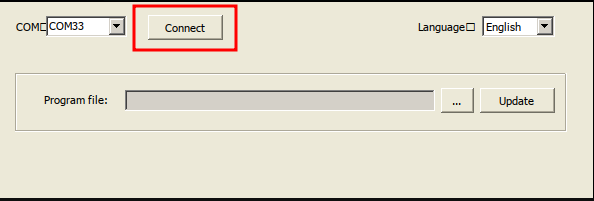
|
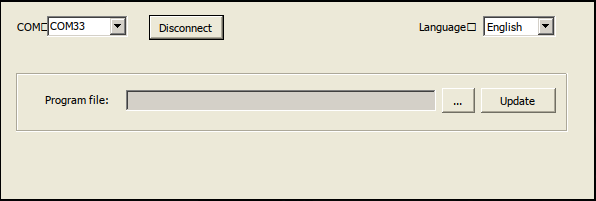
|
Le damos a los tres puntitos y seleccionamos el fichero de firmware:
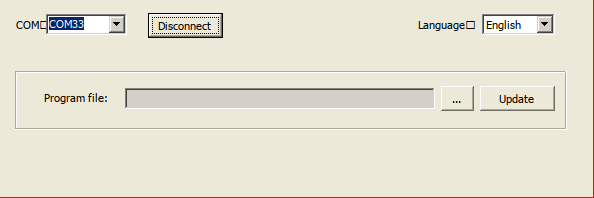
|
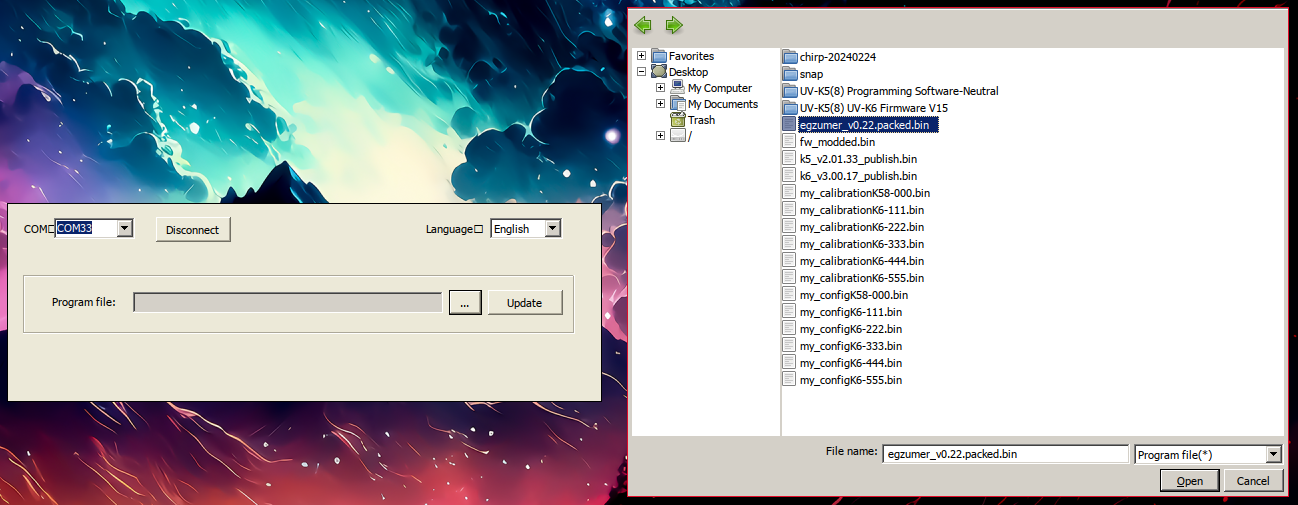
|
Ya podemos reflashear dándole a Update, antes de realizar cualquier actualización comprobaremos el nivel de batería del walkie:
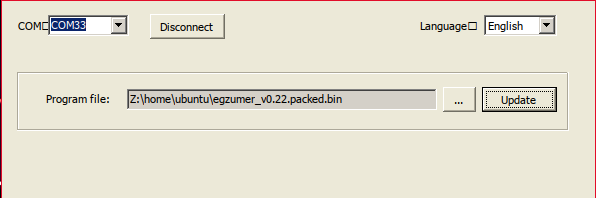
|
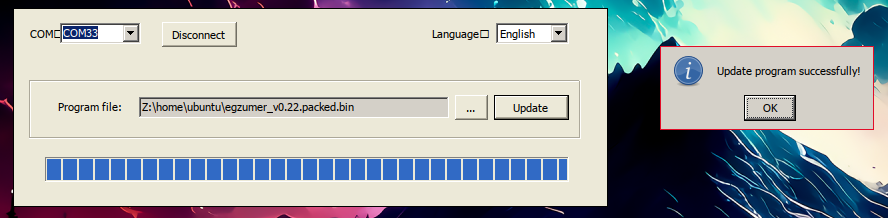
|
NOTA: Si el botón de Update no está disponible es porque no hemos arrancado el walkie en modo reflasheo.
Para mayor comodidad he configurado un alias para ejecutar mas fácilmente el software:
alias quanshengUpdate='WINEARCH=win32 WINEPREFIX=~/.local/share/wineprefixes/wineprefix32 wine ~/.local/share/wineprefixes/wineprefix32/drive_c/Program\ Files/Anonym/Portable\ Radio\ Update\ Tools/V1.1.12/Updater.exe'
Analizador de espectro:
Podemos consultar una guía rápida en su github o bajarnos la guía en PDF .
Para acceder al analizador de espectro debemos presionar: F+5(NOAA), el aspecto debe ser parecido a este:
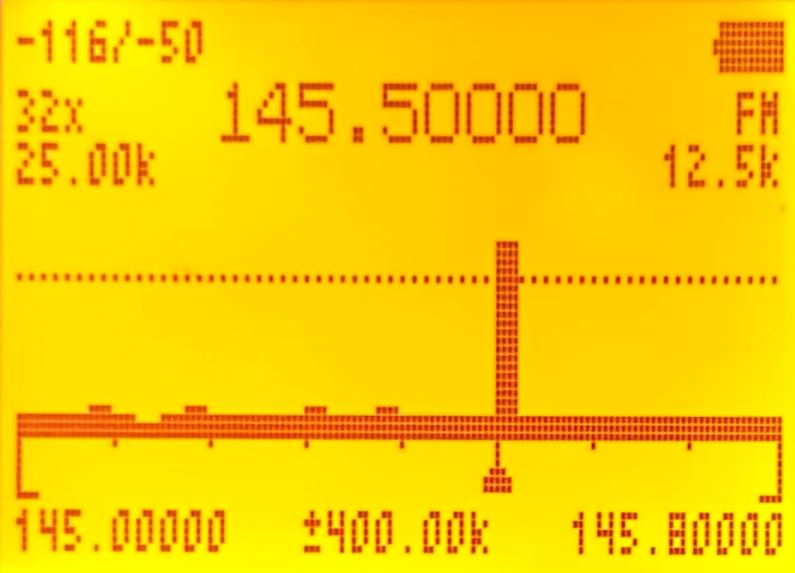
Para hacer mas fácil su comprensión voy a mostrar los datos en una tabla donde cada fila representa una línea de información del display, además cada parámetro irá acompañado de una imagen del ejemplo anterior:
| Primera columna del display | Display | Segunda columna del display | Display | Tercera columna del display | Display |
|---|---|---|---|---|---|
| Zoom en el eje Y: Valor máximo/actual. 3(VFO/MR)/9(Call) |
 |
Batería | |||
| Número de canales a escanear: Cuantos canales(del ancho de banda indicado) debe monitorizar desde la frecuencia inicial. 4(FC) |
Frecuencia en la que se ha detectado la señal de mayor intensidad en ese rango de frecuencias. | 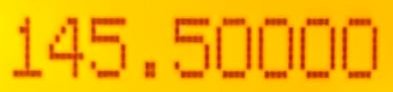 |
Tipo de modulación. 0(FM) |
||
| Ancho de banda de cada canal. 1(Band)/7(VOX) |
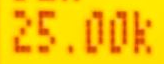 |
Ancho de banda con el que se analiza cada canal, según la emisión de la señal puede ser mejor uno u otro ancho de banda. 6(H/M/L) |
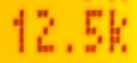 |
||
| Línea Squelch. *(Scan)/F(#) |
 |
Línea Squelch. |  |
Línea Squelch. |  |
| Espectro: El triangulito de abajo muestra la frecuencia de mayor intensidad, también mostrada numéricamente en la parte de arriba. | 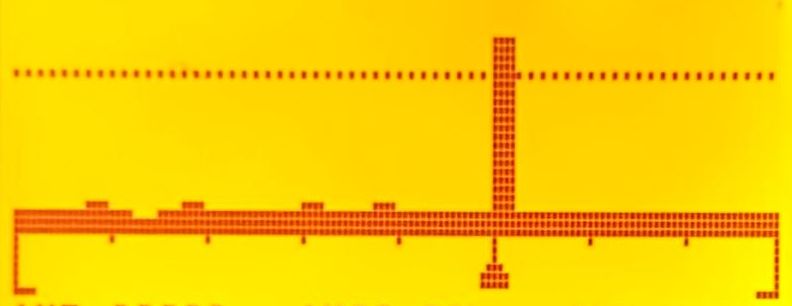 |
Espectro. | 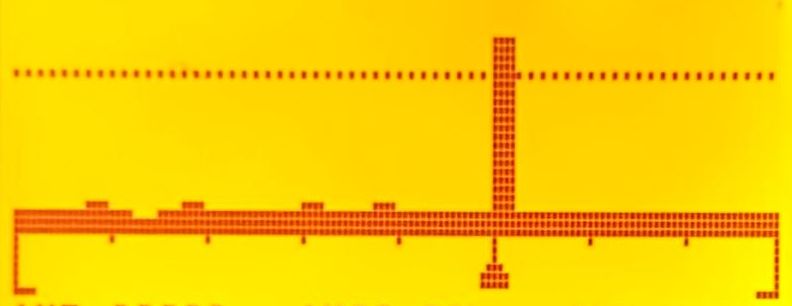 |
Espectro. | 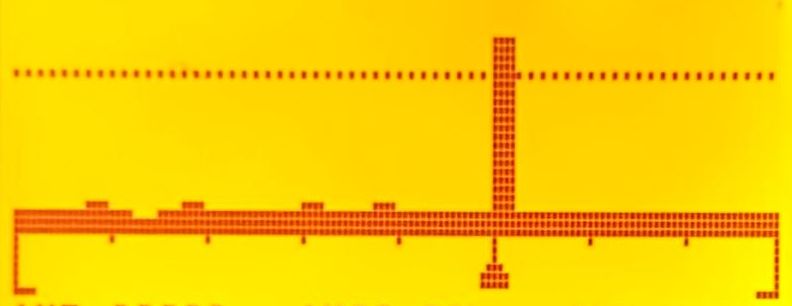 |
| Frecuencia inicial. 5(NOAA) |
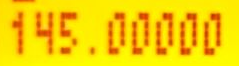 |
Scroll shift: Cuanto desplazaremos el inicio del rango de frecuencias cuando presionemos las flechas de Arriba(B)/Abajo(C). 2(A/B)/8(R) |
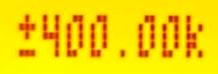 |
Frecuencia final. | 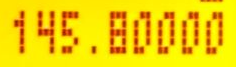 |
NOTA: Si se supera el squelch solo muestra en tiempo real el estado de esa frecuencia(145.500 en la captura), el resto deja de monitorizarlas en tiempo real.
- En el ejemplo podemos ver que está monitorizando 32 canales, de 25kHz: 32*25=800kHz.
- La frecuencia inicial es 145.00000, por lo tanto la final es 145.00000+800=145.80000kHz.
- Si presionamos las fechas Arriba(B)/Abajo(C) nos desplazariamos por el espectro 400.00kHz, es decir si presionamos flecha Arriba(B), la frecuencia inicial sería: 145.40000 y la final: 145.40000+800=146.20000kHz.
- El zoom en el eje Y está ajustado en -50 y los canales están siendo analizados utilizando 12.5kHz, según la emisión de la señal puede ser mejor un ancho de banda u otro.
Además de las funciones mostradas arriba hay algunas mas a las cuales se accede del siguiente modo:
| Botón | Función |
|---|---|
| 5(NOAA) | Permite introducir la frecuencia inicial, debemos presionar * para poner . y finalmente M(A) para aceptar. |
| SideKey1 | Excluye la frecuencia actual del escaneo, de este modo pasamos a la segunda mas potente dentro del rango. |
| SideKey2 | Habilita/Deshabilita la retroiluminación. |
| PTT | Cambia a la monitorización detallada. |
Monitorización detallada: Para acceder a este menú debemos presionar el PTT.
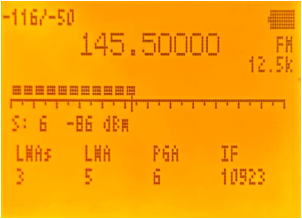
En el ejemplo podemos ver una señal de nivel 6 equivalente a -86dBm que llega a superar el nivel del Squelch por muy poco.
En este menú también podemos realizar algunos ajustes:
| Botón | Función |
|---|---|
| Flecha arriba(B) | Incrementa la frecuencia en la que nos encontramos. |
| Flecha arriba(C) | Decrementa la frecuencia en la que nos encontramos. |
| 3(VFO/MR)/9(Call) | Zoom en el eje Y: Valor máximo/actual. Aunque en esta visualización no sirve de nada. |
| 5(NOAA) | Permite introducir la frecuencia manualmente, debemos presionar * para poner . y finalmente M(A) para aceptar. |
| 6(H/M/L) | Ancho de banda con el que se analiza cada canal, según la emisión de la señal puede ser mejor uno u otro ancho de banda. |
| *(Scan)/F(#) | Ajuste Squelch. |
| 0(FM) | Cambia el tipo de modulación. |
| SideKey1 | Abre el Squelch. |
| SideKey2 | Habilita/Deshabilita la retroiluminación. |
| Exit(D) | Volver a la vista normal del analizador de espectro. |
Para acceder a los diferentes parámetros mostrados abajo debemos presionar M(A) y movernos haciendo uso de las flechas Arriba(B)/Abajo(C):
| Parámetro | Función |
|---|---|
| LNAs | Low Noise Amplifier(Short): Amplifica la señal introduciendo el mínimo ruido posible, explicación de los valores mas abajo(LNA: Low Noise Amplifier). |
| LNA | Low Noise Amplifier: Amplifica la señal introduciendo el mínimo ruido posible, explicación de los valores mas abajo(LNA: Low Noise Amplifier). |
| PGA | Programmable Gain Amplifier: Amplifica la señal una vez amplificada por el LNA, pasada por el MIXER y filtrada, explicación de los valores mas abajo(IF: Image rejection architecture). |
| IF | En el PDF del
datasheet
hacen referencia al IF como el conjunto de Filtro+VGA(PGA)+ADC, pero en EGZUMER tan solo hace referencia al filtro, explicación mas abajo(Esquema señal de entrada). |
A continuación se muestra el esquema general del procesamiento de las señales entrantes y cada uno de los elementos que EGZUMER permite ajustar(LNA/IF/PGA).
Esquema señal de entrada:
Podemos ver en el datasheet del chip de radio
BK4819.pdf
que la señal entra por la antena, pasa por el LNA donde es amplificada, pasa por el MIXER, entra al IF, donde pasa por un filtro, se vuelve a amplificar haciendo uso del VGA(PGA) y finalmente es digitalizada.
Tengamos en cuenta que el datasheet llama IF al conjunto Filtro+VGA(PGA)+ADC, mientras que en el firmware EGZUMER(IF= Filtro, VGA = PGA).
En el dibujo he pintado en rojo como llama EGZUMER cada parte.
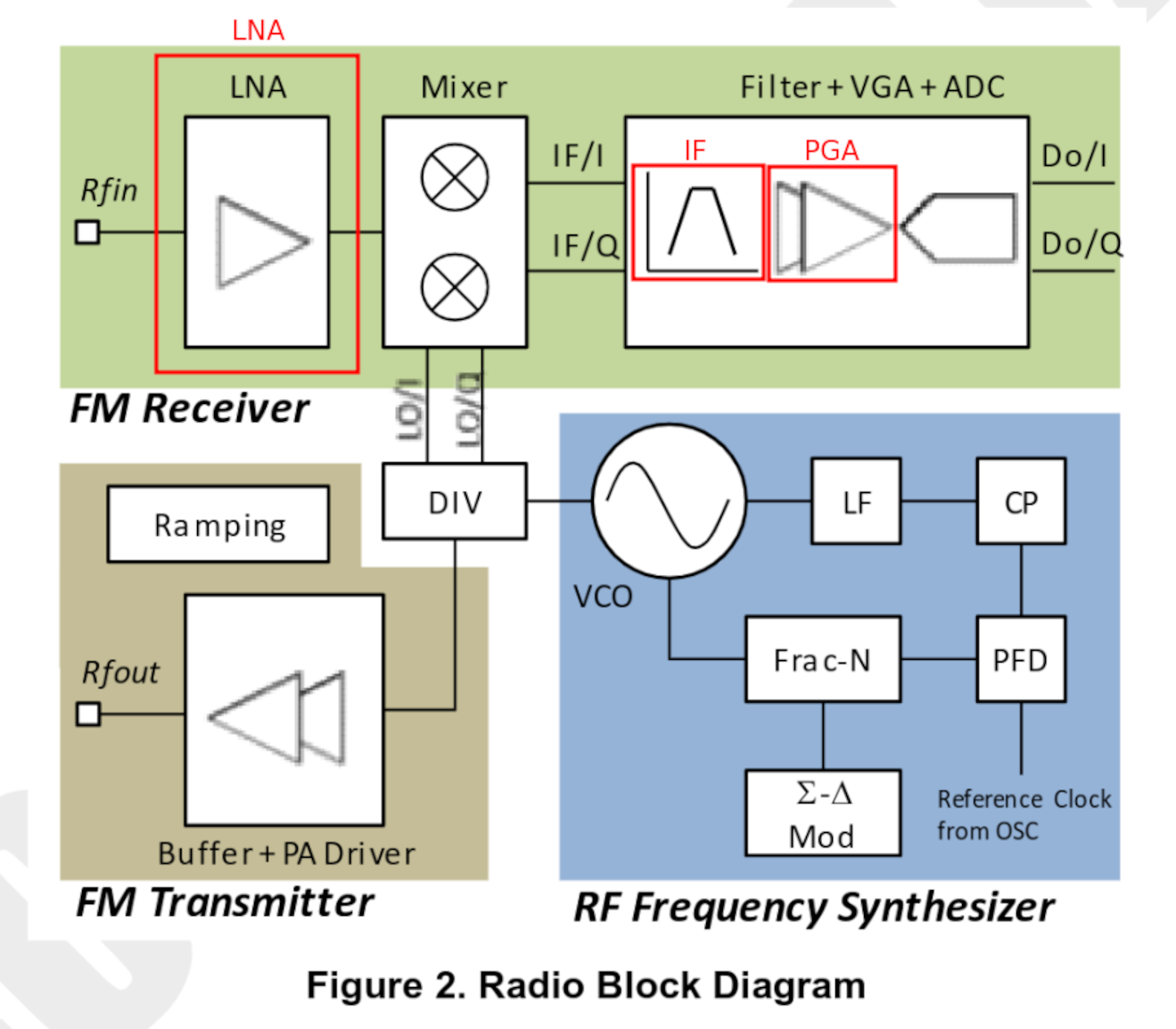
LNA: Low Noise Amplifier
Las señales débiles deben ser amplificadas pero introduciendo el mínimo ruido posible, debemos tener en cuenta que al amplificar una señal, amplificamos la señal, el ruido que ya traía la señal recibida mas el ruido introducido por la propia circuitería de amplificación.
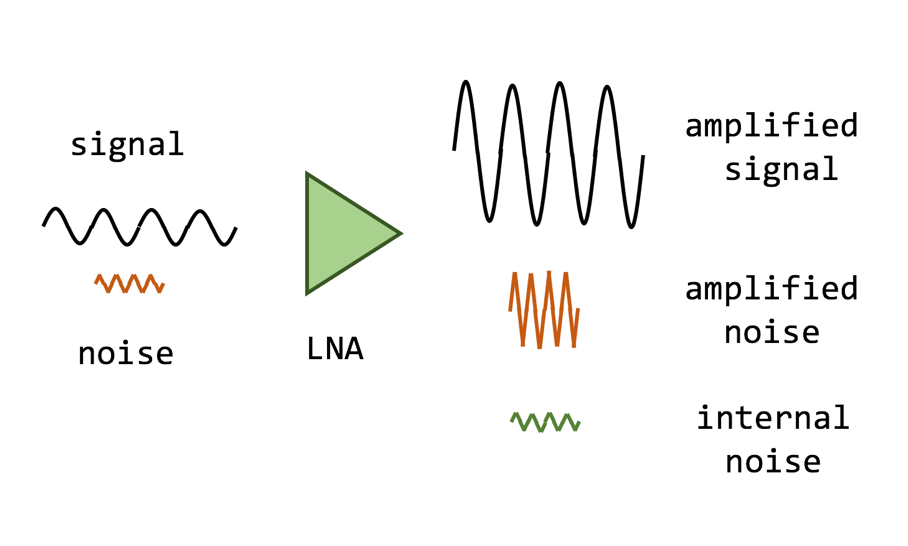
La amplificación se controla mediante el registro del módulo RF: REG_10<9:8>/<7:5>
BK4819V3Registers_List
- LNA Gain Short es un campo de 2 bits, por lo tanto disponemos de 4 valores posibles:
| Valor binario | Valor decimal | Amplificación |
|---|---|---|
| 00 | 0 | -19 dB |
| 01 | 1 | -16 dB |
| 10 | 2 | -11 dB |
| 11 | 3 | 0 dB |
- LNA Gain es un campo de 3 bits, por lo tanto disponemos de 8 valores posibles:
| Valor binario | Valor decimal | Amplificación |
|---|---|---|
| 000 | 0 | -24 dB |
| 001 | 1 | -19 dB |
| 010 | 2 | -14 dB |
| 011 | 3 | -9 dB |
| 100 | 4 | -6 dB |
| 101 | 5 | -4 dB |
| 110 | 6 | -2 dB |
| 111 | 7 | 0 dB |
El valor total es la suma de LNA Gain Short+LNA Gain, por ejemplo si configuramos:
- LNA Gain Short: 0 -> 00 -> -19 dB
- LNA Gain: 2 -> 010 -> -14 dB
La amplificación final será de: -19-14 = -33dB
IF: Image rejection architecture
Según el
datasheet
el IF está compuesto de un LPF: filtro paso-banda, un VGA: amplificador de ganancia variable y un ADC: conversor analógico a digital.
Pero el valor IF del firmware parece estar ajustando solo el ancho de banda utilizado por el LPF, esto se controla mediante el registro del módulo RF: REG_3D<15:0>
BK4819V3Registers_List
IF Selection.
0=Zero IF;
0x2aab~=8.46kHz IF;
0x4924~=7.25kHz IF;
0x6800~=6.35kHz IF;
0x871c~=5.64kHz IF;
0xa666~=5.08kHz IF;
0xc5d1~=4.62kHz IF;
0xe555~=4.23kHz IF;
En el menú presentado por EGZUMER tan solo hay una lista de valores, no de frecuencias, así que supongo que la relación frecuencia/valor es la siguiente:
0=Zero IF; NOT A MENU OPTION
0x2aab~=8.46kHz IF; 1
0x4924~=7.25kHz IF; 10923
0x6800~=6.35kHz IF; 21845
0x871c~=5.64kHz IF; 32767
0xa666~=5.08kHz IF; 43689
0xc5d1~=4.62kHz IF; 54611
0xe555~=4.23kHz IF; 65533
PGA: Programmable Gain Amplifier
Se trata de un amplificador de señal programable, es decir, puede ser configurado con distintos valores, la amplificación se controla mediante el registro del módulo RF: REG_10<2:0>
BK4819V3Registers_List
- PGA es un valor de 3 bits, por lo tanto disponemos de 8 valores posibles:
| Valor binario | Valor decimal | Amplificación |
|---|---|---|
| 000 | 0 | -33 dB |
| 001 | 1 | -27 dB |
| 010 | 2 | -21 dB |
| 011 | 3 | -15 dB |
| 100 | 4 | -9 dB |
| 101 | 5 | -6 dB |
| 110 | 6 | -3 dB |
| 111 | 7 | 0 dB |
Scan frequency range function:
Este firmware nos permite escanear un rango de frecuencias sin tener que ir cambiando de banda, tan solo debemos utilizar la primera fila del display para indicar el principio a escanear y la segunda fila para indicar el final, de este modo el escaneo resulta mucho mas cómodo.
NOTA: También es posible introducir en una fila un canal memorizado y en la otra fila una frecuencia, realizando el escaneo entre las dos filas.
Calibración de la batería:
Para poder realizar la configuración debemos acceder al menú extendido.
SideKey1 + PTT + Power On
| Opción | ID-Menú | Función |
|---|---|---|
| BatCal | 67 | Permite definir el voltage actual de la batería para reajustar el valor mostrado en pantalla. |
| BatTyp | 68 | Existen dos tipos de baterias, según el modelo la curva de descarga varía, sabiendo que tipo de batería tiene es posible calcular el porcentage de forma mas precisa. |
| 1600mAh: Versión de 1600mAh. | ||
| 2200mAh: Versión de 2200mAh. |
El calibrado se puede hacer de dos formas distintas:
| Manualmente: Cargar al 100% la batería e ir ajustando el valor BatCal(67) hasta que muestre un 100% en pantalla. | Multímetor: Utilizar un multímetro para ver la carga real. |
|---|---|
Como podemos ver al retornar al menú el valor varía, parece ser un bug del firmware, yo supongo que el valor final es el asignado desde dentro de la propia opción, no el mostrado en el menú.
Funciones:
Para acceder a las opciones debemos presionar el botón M(A) y navegar mediante las flechas, también podemos acceder a las opciones de forma rápida si sabemos su ID, por ejemplo si sabemos que la opción VOX es la 57 podemos presionar M(A)+57.
En la siguiente tabla están todas las funciones que soporta EGZUMER y remarcado en negrita/subrayada si se trata de una funcionalidad adicional respecto al stock firmware .
| Opción | ID-Menú | Función |
|---|---|---|
| Step | 1 | Cuantos kHz avanzará o retrocederá cuando escaneemos o cambiemos manualmente la frecuencia. |
| TxPwr | 2 | Potencia de emisión, si es alta puede afectar a los canales adyacentes: |
| LOW: 1w | ||
| MID: 3w | ||
| HIGH: 5w | ||
| RxDCS | 3 | Código digital de recepción: Si estamos en una frecuencia pero no sabemos el código de emisión que nuestro compañero está utilizando, podemos presionar la tecla F+*(Scan) y el walkie comenzará a escanear los códigos DCS hasta que averigue el código correcto de forma automática. |
| RxCTCS | 4 | Subtono analógico de recepción: Si estamos en una frecuencia pero no sabemos el tono de emisión que nuestro compañero está utilizando, podemos presionar la tecla F+*(Scan) y el walkie comenzará a escanear los tonos CTCS hasta que averigue el tono correcto de forma automática. |
| TxDCS | 5 | Código digital de emisión . |
| TxCTCS | 6 | Subtono analógico de emisión . |
| T-ODir | 7 | Aplica el offset en positivo(+) o negativo(-), utilizado en repetidores . |
| T-Offs | 8 | Offset a aplicar en repetidores . |
| W/N | 9 | Ancho de banda a utilizar: |
| Wide: Poco alcance, mejor calidad de sonido. Con banda Wide es recomendable utilizar una potencia baja ya que es probable que afectemos a los canales adyacentes, bajando la potencia al menos limitaremos el alcance de la molestia. | ||
| Narrow( PMR446 ): Mayor alcance, peor calidad de sonido. Si nuestro objetivo es el alcance también debemos subir la potencia, en Narrow es mas improbable afectar a los canales adyacentes, además consume menos batería que en Wide. | ||
| Scramb | 10 | Encrypted Communication: Permite de 1-10 tipos de scrambling. |
| BusyCL | 11 | Busy Channel Lock: Si el canal está ocupado, no deja transmitir. |
| Compnd | 12 | Compander (Compressor/Expander), permite que una señal con un amplio rango dinámico como el micrófono pueda ser transmitida por un canal con un rango menor como lo es la antena del walkie, el resultado final es una mejor calidad de audio ya que reduce los niveles de ruido y diafonía , debe estar habilitado en ambos walkies: |
| TX: Habilita el compander solo en la transmisión de señal. | ||
| RX: Habilita el compander solo en la recepción de señal. | ||
| TX/RX: Habilita el compander tanto en la transmisión como en la recepción de señal. | ||
| OFF: Deshabilita el uso del compander. | ||
| Demodu | 13 | Cambia la técnica de modulación : |
| FM: Por defecto. | ||
| AM: Solo recepción. | ||
| USB: Solo recepción. | ||
| ScAdd1 | 14 | Añadir canal a la lista1. Este walkie permite crear listas de canales, de este modo cuando nos pongamos a escanear en modo canal solo lo hará sobre esta lista, no en todos los canales memorizados. |
| ScAdd2 | 15 | Este modelo permite hasta dos listas de canales personalizables, esta función es exactamente igual que ScAdd1(14) pero para la segunda lista. |
| ChSave | 16 | Guardar canal. |
| ChDele | 17 | Eliminar canal. |
| ChName | 18 | Permite editar el nombre del canal desde el propio walkie. |
| SList | 19 | Habilita una lista de canales para proceder con su escaneo, esta funcionalidad también está disponible mientras estamos realizando un escaneo, tan solo debemos mantener presionado *(Scan): |
| LIST1: Habilita la lista1. | ||
| LIST2: Habilita la lista2. | ||
| ALL: Habilita todos los canales que tengamos memorizados. | ||
| SList1 | 20 | Podemos ver el contenido de la lista1. Parece ser que cuando se configuran canales prioritarios (sección Scan Lists) en la lista, deja de mostrar el contenido correctamente, solo muestra el primer canal no prioritario de la lista y los prioritarios, al menos el escaneo lo hace correctamente a pesar de no mostrar la información correctamente. |
| SList2 | 21 | Exactamente igual que SList1 pero para la lista2. |
| ScnRev | 22 | Opciones escaneo: |
| CARRIER: Al detectar una señal no avanza en el escaneo mientras la señal siga activa. | ||
| STOP: Al detectar una señal para 5 segundos el escaneo y continúa. | ||
| TIMEOUT: Al detectar una señal para el escaneo. | ||
| F1Shrt | 23 | Configuración del botón SKey1 desde el propio walki: |
| FLASH LIGHT: Enciende la linterna. | ||
| POWER: Cambia la potencia de emisión de la señal. | ||
| MONITOR: Abre el squelch(60). | ||
| SCAN: Inicia el escaneo. | ||
| VOX: Habilita el VOX(57). | ||
| FM RADIO: Accedemos a la radio FM. | ||
| LOCK KEYPAD: Bloquea el teclado. | ||
| SWITCH VFO: Cambia del canal A al canal B. | ||
| VFO/MR: Cambia de modo . | ||
| SWITCH DEMODUL VFO: Cambia el tipo de modulación. | ||
| NONE: Deshabilita el botón. | ||
| F1Long | 24 | Misma funcionalidad que F1Shrt pero para pulsación prolongada del botón. |
| F2Shrt | 25 | Configuración del botón SKey2 desde el propio walki. |
| F2Long | 26 | Misma funcionalidad que F2Shrt pero para pulsación prolongada del botón. |
| MLong | 27 | Misma funcionalidad que F1Shrt pero para el botón M(A) con pulsación prolongada. |
| KeyLc | 28 | Autobloqueo del teclado. |
| TxTOut | 29 | Límite máximo de emisión, incluso con el PTT presionado, la emisión se cortará llegados a los Xs, útil para ahorrar batería, evitar que el walkie se caliente en exceso o que se encienda en la mochila y vaya enviando audio. |
| BatSav | 30 | Relación tiempo activo/inactivo, permite ahorrar batería, pero si se es demasiado agresivo habrá señales que entrarán pero el walki no será consciente ya que estaba en uno de los slots de inactividad, provocando la pérdida de los primeros segundos de una comunicación entrante, cuando se habilite el modo PowerSave veremos un PS en la parte izquierda superior del display: |
| Off: Siempre se está comprobando si hay una señal entrante. | ||
| 1:1: La mitad del tiempo se comprueba si hay una señal entrante. | ||
| 1:2: Uno de cada tres slots de tiempo se comprueba si hay una señal entrante. | ||
| 1:3: Uno de cada cuatro slots de tiempo se comprueba si hay una señal entrante. | ||
| 1:4: Uno de cada cinco slots de tiempo se comprueba si hay una señal entrante. | ||
| Mic | 31 | Sensibilidad del micrófono. |
| MicBar | 32 | Al emitir señal muestra una barra del nivel de audio del micrófono. |
| ChDisp | 33 | Modo en el que se nos presentará la información de un canal memorizado, en pantalla: |
| NAME: Mostrará el nombre del canal. | ||
| CHANNEL NUMBER: Mostrará el número del canal. | ||
| FREQ: Mostrará la frecuencia del canal. | ||
| NAME + FREQ: Mostrará el nombre y la frecuencia del canal. | ||
| POnMsg | 34 | Power On Message: Mensaje de bienvenida al arrancar: |
| FULL: Muestra toda la pantalla en negro, útil para detectar píxeles muertos. | ||
| MESSAGE: Mensaje configurado desde CHIRP . | ||
| VOLTAGE: Voltage y carga de la batería. | ||
| NONE: No muestra nada, directamente aparece la pantalla de los canales A/B. | ||
| BatTxt | 35 | Como debe mostrarse la carga de la batería: |
| NONE: Solo aparecerá rellenada con las típicas barritas. | ||
| VOLTAGE: Aparece el voltage al lado de la batería. | ||
| PERCENT: Aparece el porcentage al lado de la batería. | ||
| BatLt | 36 | El tiempo que la retroiluminación de la pantalla permanecerá encendida: |
| OFF: Baja al mínimo la retroiluminación y la deshabilita en la pantalla principal. | ||
| ON: No deshabilita nunca la retroiluminación. | ||
| 5/10/20s 1/2/4m: Deshabilita la retroiluminación pasado el tiempo indicado. | ||
| BLMin | 37 | Mínimo brillo de la pantalla cuando la retoriluminación se deshabilite. |
| BLMax | 38 | Máximo brillo de la pantalla cuando la retoriluminación se habilite. |
| BltTRX | 39 | Activación de la retroiluminación de la pantalla en caso de recepción o emisión de señal: |
| OFF: No activará la retroiluminación. | ||
| TX: Activará la retroiluminación solo en la transmisión. | ||
| RX: Activará la retroiluminación solo en la recepción. | ||
| TX/RX: Activará la retroiluminación tanto en la transmisión como en la recepción. | ||
| Beep | 40 | Habilita/deshabilita el pitidito en cada pulsación del teclado. |
| Roger | 41 | Envía un sonido al soltar el PTT para avisar al otro extremo de que hemos terminado de hablar, es para evitar tener que decir el típico “cambio”: |
| OFF: No envía sonido alguno. | ||
| ROGER: Pitido. | ||
| MDC: Sonido parecido a una rana. | ||
| STE | 42 | Squelch Tail Elimination: Si se habilita, el walkie al final de la emisión añade un tono inaudible que el receptor detectará y evitará que se escuche el molesto ruido de soltar el PTT. |
| RP STE | 43 | RePeater - Squelch Tail Elimination: Algunos repetidores al recibir una transmisión entrante responden con un tono, esta opción evita que ese tono se escuche por el altavoz. |
| 1 Call | 44 | Asignamos el canal al que queremos cambiar al presionar 9(Call) , es lo que antiguamente se llamaba “llamada rápida” en los teléfonos móviles. |
| ANI ID | 45 | Identificador DTMF utilizado en las llamadas DTMF , si queremos modificarlo debemos hacerlo a través del pc . |
| UPCode | 46 | Código DTMF al pulsar el PTT, el PTT ID(48) debe estar activo en modo BOT o BOTH. |
| DWCode | 47 | Código DTMF al soltar el PTT, el PTT ID(48) debe estar activo en modo EOT o BOTH. |
| PTT ID | 48 | Configuración sobre si enviar el UPCODE(46), DWCODE(47), ambos o ninguno, esto sirve como identificativo auditivo para el receptor de la transmisión, si escucha un tono que es capaz de reconocer y asociar con un walkie, mentalmente puede saber quien está llamando: |
| UP CODE: Se envía el código UPCode(46) al presionar el PTT. | ||
| DOWN CODE: Se envía el código DWCode(47) al soltar el PTT. | ||
| UP+DOWN CODE: Se envía el código UPCode(46) al presionar el PTT y el código DWCode(47) al soltar el PTT. | ||
| APOLLO QUINDAR : Se envía un pitido al presionar el PTT y otro muy similar al soltar el PTT. | ||
| OFF: Deshabilitado. | ||
| D ST | 49 | Permite escuchar en el altavoz los códigos DTMF que estamos enviando o recibiendo. |
| D Resp | 50 | Respuesta automática al recibir una llamada DTMF : |
| DO NOTHING: Si el walkie receptor recibe su ANI ID(45) el audio saldrá por el altavoz. Podríamos decir que es un teléfono con autodescuelgue automático. | ||
| RING: Se comporta exactamente igual que con DO NOTHING pero además suena un tono de llamada que solo parará cuando el receptor haga alguna emisión. | ||
| REPLY: Se comporta exactamente igual que con DO NOTHING pero el walkie receptor además responde, de este modo el walkie emisor sabe que el otro lado está activo y que va a poder escuchar el audio. Probando la llamada desde un stock firmware a un EGZUMER el receptor responde pero el emisor no detecta la respuesta, flasheando los dos con EGZUMER funciona sin problemas. | ||
| BOTH: Habilita tanto el RING como el REPLY. Le afecta el mismo problema que en REPLY. | ||
| D Hold | 51 | DTMF Hold: Si se deja de emitir en el canal durante una llamada DTMF , la llamada permanecerá auto-descolgada el tiempo configurado en D Hold. |
| D Prel | 52 | DTMF Preload: Tiempo entre el inicio de una señal saliente y el envío de los tonos DTMF, valores altos permiten a la radio receptora detectar la señal entrante y abrir el SQL(60) a tiempo para no perder los códigos DTMF. |
| D Decd | 53 | DTMF Decoder: Habilita la detección de códigos DTMF, solo escucharemos audio entrante si el emisor transmite nuestro ANI ID(45), necesario si queremos realizar o recibir llamadas DTMF o utilizar la función remote kill . |
| D List | 54 | Lista de contactos DTMF, útil para identificar por nombre los walkies en una llamada DTMF . |
| D Live | 55 | Muestra los códigos DTMF recibidos en pantalla. |
| AM Fix | 56 | Activa la función AM autogain. |
| VOX | 57 | Detección de voz, para emitir sin presionar el PTT, cuando el sonido supere cierto humbral se abrirá el micrófono y se enviará el audio. |
| BatVol | 58 | Muestra el voltage y el porcentaje de carga restante en la batería. |
| RxMode | 59 | Modo de recepción de los canales: |
| MAIN ONLY: Solo escucha y transmite en el canal principal. | ||
| DUAL RX RESPOND: Escucha en los dos canales simultáneamente, si llega señal por el canal secundario podremos responder por este. | ||
| CROSS BAND: Escucha en el canal secundario y transmite por el primario. | ||
| MAIN TX DUAL RX: Escucha en los dos canales simultáneamente, pero siempre se transmite por el canal primario. | ||
| Sql | 60 | Umbral a partir del cual se detecta señal entrante, 0 significa abierto, entra todo el ruido, debemos tener en cuenta que un Squelch(Sql) bajo consumirá mas batería al estar escuchando siempre, no solo cuando hay una señal real. |
Si entramos en el menú extendido podremos ver los parámetros de configuración extra, para ello arrancamos presionando:
SideKey1 + PTT + Power On
| Opción | ID-Menú | Función |
|---|---|---|
| F Lock | 61 | Asigna las bandas permitidas para transmisión. |
| Tx 200 | 62 | Habilita la transmisión en 200MHz F4. |
| Tx 350 | 63 | Habilita la transmisión en 350MHz F5. |
| Tx 500 | 64 | Habilita la transmisión en 500MHz F7. |
| 350 En | 65 | Habilita la recepción en 350MHz F5. |
| ScraEN | 66 | Permite la posibilidad de habilitar el scrambling Scramb(10), si este parámetro se deshabilita desde el menú extendido, el parámetro del menú normal, no surtirá efecto. |
| BatCal | 67 | Permite definir el voltage actual de la batería para reajustar el valor mostrado en pantalla. |
| BatTyp | 68 | Existen dos tipos de baterias , según el modelo la curva de descarga varía, sabiendo que tipo de batería tiene es posible calcular el porcentage de forma mas precisa. |
| 1600mAh: Versión de 1600mAh. | ||
| 2200mAh: Versión de 2200mAh. | ||
| Reset | 69 | Opciones de reseteo: |
| VFO: Resetea los parámetros de configuración. | ||
| ALL: Resetea los parámetros de configuración y los canales memorizados. |
Botones y funciones:
| Botón | Funcionalidad |
|---|---|
| Rosca | Encendido y control de volumen. |
| M(A) | Menú principal de configuración. Configurable desde el pc o el walkie: Pulsación prolongada MLong(27). |
| Flechitas Arriba(B)/Abajo(C) | Nos permite desplazarnos por el menú y cambiar parámetros. |
| Exit(D) | Salir del menú. |
| PTT | Push To Talk. |
| SideKey1 | Configurable desde el pc o el walkie: Breve pulsación/Pulsación prolongada F1Shrt(23), F1Long(24). |
| SideKey2 | Configurable desde el pc o el walkie: Breve pulsación/Pulsación prolongada F2Shrt(25), F2Long(26). |
| PTT+SideKey2 | Emite un tono de 1750Hz, necesario para acceder a algunos repetidores. |
| Conector SP/MIC | Conector speaker/micrófono y pc. |
| USB-C | Puerto de carga USB-C, solo utilizarlo en caso de emergencia. |
| *(Scan) | Permite realizar llamadas DTMF marcando el ANI ID(45), con SideKey1 podemos borrar. |
| 0(FM) | Marca la frecuencia en modo VFO o el número del canal en modo canal . |
| F(#) | Activa el modo función. |
Todos los botones del teclado tienen una función especial que se activa mediante la combinación de la tecla F o presionando unos segundos la tecla marcada con dicha función:
| Función | Funcionalidad |
|---|---|
| F+0(FM)/P.prolong 0(FM) | Activa la radio FM. |
| F+1(Band)/P.prolong 1(Band): Cambia la banda en la que trabaja. | |
| F+3(VFO/MR)/P.prolong 3(VFO/MR): Alterna entre modo VFO o las emisoras de radio guardadas. | |
| F+*(Scan)/P.prolong *(Scan): Escanea y guarda las primeras 20 emisoras encontradas. Podemos borrarlos entrando al modo MR y presionando M(A). | |
| P.corta *(Scan): Escanea hasta encontrar una emisora, podemos guardarla con M(A). Si volvemos a presionar P.corta *(Scan), volvemos al modo anterior VFO/MR. | |
| F+1(Band)/P.prolong 1(Band) | Cambia entre las bandas disponibles. |
| F+2(A/B)/P.prolong 2(A/B) | Alterna entre una línea del display u otra. |
| F+3(VFO/MR)/P.prolong 3(VFO/MR) | Alterna entre modo VFO o canales memorizados . |
| F+4(FC)/P.prolong 4(FC) | Pasa a modo detección de frecuencia y código/subtono , podemos presionar * en caso de haber detectado una incorrecta. |
| F+5(NOAA) | Accedemos al analizador de espectro . |
| P.prolong 5(NOAA), modo VFO | Escaneamos un rango de frecuencias . |
| P.prolong 5(NOAA), modo MR | Irá alternando la membresía del canal en las dos listas disponibles. |
| F+6(H/M/L)/P.prolong 6(H/M/L) | Cambia la potencia de la señal de emisión TxPwr(2). |
| F+7(VOX)/P.prolong 7(VOX) | Activa el VOX(57). |
| F+8(R)/P.prolong 8(R) | Activa el modo reverso . |
| F+9(Call)/P.prolong 9(Call) | Cambia al canal configurado en la opción del menú 1 CALL(44). |
| F+*(Scan) | Averigua el código/subtono cuando estemos en una frecuencia o canal. |
| P.prolong *(Scan) | Si estamos en
modo MR
inicia un escaneo en la scanlist actual, si volvemos a presionar P.prolong *(Scan) alterna entre las listas de escaneo y *(todos los canales memorizados). Si estamos en modo VFO inicia un escaneo en la banda y frecuencia actuales. Si presionamos EXIT(D) el escaneo para y retorna a la frecuencia original en cambio si presionamos M(A) se quedará en la última frecuencia detectada. |
| P.prolong F(#) | Bloquea el teclado. |
Desbloquear frecuencias:
Como comenta el propio autor del firmware , desbloquear las frecuencias solo sirve para escuchar en estas, no para emitir, a parte de que emitir fuera del rango de radioafición puede llegar a estropear el equipo:
This option won't give you ability to transmit in any other modulation than FM, this is a hardware limitation. Switching to AM or SSB only switches
AF audio output mode of a RF IC. It doesn't switch the whole IC into AM/SSB mode.
This is for listening only. This firmware is also built with additional lock that blocks TX when AM or SSB is on.
Recordemos las distintas bandas soportadas por el walkie:
FM: F1 50∽76 MHz
FM: F2 108∽135.9975 MHz
FM: F3 136∽173.9975 MHz
FM: F4 174∽349.9975 MHz
FM: F5 350∽399.9975 MHz
FM: F6 400∽469.9975 MHz
FM: F7 470∽599.9975 MHz
FM: F7+ XXXXX-XXXXX MHz
AM: F2 108∽135.9975 MHz
Para poder realizar la configuración debemos acceder al menú extendido:
SideKey1 + PTT + Power On
Desde este podremos acceder a las distintas opciones .
Debemos tener en cuenta algunos aspectos:
- Por defecto podemos escuchar en todas las bandas, la única excepción es la
F5que se controla mediante la opción350 En. - El resto de opciones controlan la transmisión en las distintas bandas.
F Lockhabilita rangos habituales según región geográfica.- La opción especial
DEFAULTdeF Lockhabilita rangos adicionales sobre 137-174, 400-470 mediante las opcionesTx 200,Tx 350,Tx 500. Tx XXXhabilita bandas adicionales a las indicadas medianteF Lockpero solo si hemos seleccionadoDEFAULT.
F Lock - Asigna las bandas permitidas para transmisión.
DEFAULT + (137-174, 400-470) - Permite la transmisión en F3 y F6 con la posibilidad de ampliar mediante Tx 200, Tx 350, Tx 500.
FCC HAM (144-148, 420-450)
CE HAM (144-146, 430-440)
GB HAM (144-148, 430-440)
(137-174, 400-430)
(137-174, 400-438)
DISABLE ALL - Deshabilita la transmisión en todas las frecuencias.
UNLOCK ALL - Habilita la transmisión en todas las frecuencias.
Tx 200 - Habilita la transmisión en 200MHz F4.
Tx 350 - Habilita la transmisión en 350MHz F5.
Tx 500 - Habilita la transmisión en 500MHz F7.
350 En - Habilita la recepción en 350MHz F5.
Si nos enpeñamos en desbloquear la transmisión en todas las bandas, debemos seguir un
procedimiento muy específico
, acceder al menú extendido y habilitar la opción F-lock -> UNLOCK ALL 10 veces seguidas.
En mi caso voy a habilitar tan solo las típicas frecuencias de radioaficionado, las opciones de configuración correspondientes son:
F Lock: DEFAULT + (137-174, 400-470)
Tx 200 - OFF
Tx 350 - OFF
Tx 500 - OFF
350 En - ON
Como se puede apreciar con esta configuración podemos escuchar en todas las bandas pero solo emitir en las de radioaficionado:
| Configuración bandas de frecuencias TRX. | Desbloque de todas las frecuencias TRX. |
|---|---|
Tened en cuenta que a pesar de desbloquear las frecuencias estas siempre serán FM, nunca podremos emitir en AM. Además la potencia de emisión fuera del rango de redioaficionado será paupérrima, ya que la electrónica no fué pensada para otros rangos.
Llamadas DTMF:
La idea básica es tener un conjunto de walkies todos en la misma frecuencia y poder llamar a uno de ellos o un grupo de ellos utilizando códigos DTMF, cada walkie debe tener un identificativo único llamado ANI ID(45) que solo puede ser configurado mediante el software del pc.
Si emitimos en el canal sin marcar el ANI ID(45) no nos escuchará nadie que tenga activado el D Decd(53), la luz verde se iluminará ya que entra señal de radio pero no se escuchará, en cambio si marcamos un ANI ID(45) que coincida con algún walkie este directamente escuchará el audio, sin tener que “descolgar”.
Los parámetros de configuración D Resp(50) solo aplican al walkie receptor:
- DO NOTHING: Si el walkie receptor recibe su ANI ID(45) el audio saldrá por el altavoz. Podríamos decir que es un teléfono con autodescuelgue automático.
- RING: Se comporta exactamente igual que con DO NOTHING pero además suena un tono de llamada que solo parará cuando el receptor haga alguna emisión.
- REPLY: Se comporta exactamente igual que con DO NOTHING pero el walkie receptor además responde, de este modo el walkie emisor sabe que el otro lado está activo y que va a poder escuchar el audio. Probando la llamada desde un stock firmware a un EGZUMER el receptor responde pero el emisor no detecta la respuesta, flasheando los dos con EGZUMER funciona sin problemas.
- BOTH: Habilita tanto el RING como el REPLY. Le afecta el mismo problema que en REPLY.
Si se deja de emitir en el canal, la llamada permanecerá auto-descolgada el tiempo configurado en D Hold(50). Para cancelar una llamada tendremos que presionar la tecla Exit(D), en cambio si queremos borrar algún carácter en el modo dial DTMF debemos presionar SideKey1.
Se puede llamar de varias formas:
- Manualmente: Manteniendo
PTT,ANI ID del receptor*ANI ID del emisor. Por ejemplo si nuestro ID es el 666 y queremos llamar al 100, sería: 100 * 666. Pero en mis pruebas solo podía recibir el audio el receptor de la llamada, incluso con en REPLY activado. - Automáticamente: Presionando
*,ANI ID del receptor,PTT. En este modo nuestro ANI ID también se envía pero lo hace forma automática.
Para llamar a un grupo hay que definir desde
el pc
el caracter Local code, suponiendo que es # llamando a 12# estaría llamando a 120-129 con 1## a 100-199, ### 000-999 todos los usuarios posibles. Pero cuando llamamos a un grupo la función de REPLY no funcionará, el emisor hablará a ciegas.
Debemos tener en cuenta que esto sigue siendo un canal abierto, cualquiera puede recibir y cualquiera puede emitir en nuestra frecuencia una vez auto-aceptada una llamada, es decir si algún compañero llama a un walkie, este abre las comunicaciones, si en ese momento un tercero ajeno al grupo emite en esa frecuencia, los dos walkies “amigos” escucharán al tercero y por supuesto este tercero siempre ha podido escuchar el audio de los walkies “amigos”.
Dejo un video demostrativo con contactos DTMF configurados y el D Resp(50) en BOTH, podemos apreciar la incompatibilidad entre firmwares:
- Firmware casa -> EGZUMER: Emisor no detecta la respuesta del receptor(RSP) pero el squelch se abre en los dos walkies.
- EGZUMER -> Firmware casa: Entra señal(led verde), el receptor no responde y solo abre el squelch el emisor.
- EGZUMER -> EGZUMER: Funciona sin problemas.
| Firmware casa -> EGZUMER | EGZUMER -> Firmware casa | EGZUMER -> EGZUMER |
|---|---|---|
Según sea el walkie emisor o receptor de la llamada las líneas del display mostrarán cierta información:
| Emisor | Receptor | |
|---|---|---|
| Línea arriba | Información sobre el estado de la llamada. | Origen de la llamada. |
| Línea abajo | Destino de la llamada. | Destino de la llamada. |
Jugando con los parámtros D Hold(51)/D prel(52) no hay diferencia alguna. Le abrí un issue al desarrollador en el repositorio de Github pero parece que no hay solución ya que el firmware de casa no utiliza códigos DTMF estandar.
NOTA: Si dos equipos se configuran con el mismo ANI ID(45), los dos responderán a la llamada pudiendo hablar y escuchar tanto el que inició la llamada como los dos receptores.
Frequency scanner:
Este walkie tiene una función muy interesante llamada Frequency Scanner: FC, esta nos permitirá determinar la frecuencia y el
tono/código
que esté utilizando otro walkie, tan solo debemos activar dicha función: F+4(FC)/P.prolong 4(FC) y esperar a que el otro walkie emita señal.
Finalmente podemos guardar la configuración en un slot de memoria como canal presionando M(A). Esto resulta muy útil cuando estamos trabajando con gente inexperta en el mundo de la radio y no saben ni que parámetros tienen configurados.
Otra funcionalidad relacionada con el FC es el Tone/Code scanner, si sabemos en que frecuencia está emitiendo la contraparte pero desconocemos su tono/código podemos presionar: F+*(Scan) y automáticamente detectará el tono/código , finalmente podemos guardar la configuración en un slot de memoria como canal presionando M(A).
| Frequency scanner: F+4(FC)/P.prolong 4(FC) | Tone/Code scanner: F+*(Scan) |
|---|---|
Scrambling
Se pueden “cifrar” las conversaciones mediante scrambling Scramb(10), no es mas que un código con el que cifrar la señal, el walkie que no lo tenga configurado escuchará una versión distorsionada del audio.
Podemos ver su efecto en este video:
Debemos recordar que al menos en España cifrar cualquier comunicación es ilegal, así que debemos tener mucho cuidado con esta opción, si queremos curarnos en salud y asegurarnos de que nunca quede activada por error, podemos acceder al menú extendido y deshabilitar la posibilidad de activación mediante:
SideKey1 + PTT + Power On
ScraEn: OFF
Como podemos ver la opción SCR aparece en el menú pero al activarla no hace nada, podemos ver que no aparecen las letras SCR a la derecha debajo de la frecuencia:
Remote kill
Es posible deshabilitar un walkie enviándole una secuencia de tonos DTMF(Kill code), es lo que llaman remote kill, si mas adelante se localiza el walkie perdido es posible rehabilitarlo mediante otra secuencia de tonos DTMF(Revive code), pero para que funcione es preciso que el canal activo tenga habilitada la opción D Decd(53).
Podemos ver a la izquierda la configuración del walkie de la izquierda en el video y a la derecha la configuración del walkie de la derecha en el siguiente video:
| Walkie de la izquierda | Walkie de la derecha |
|---|---|
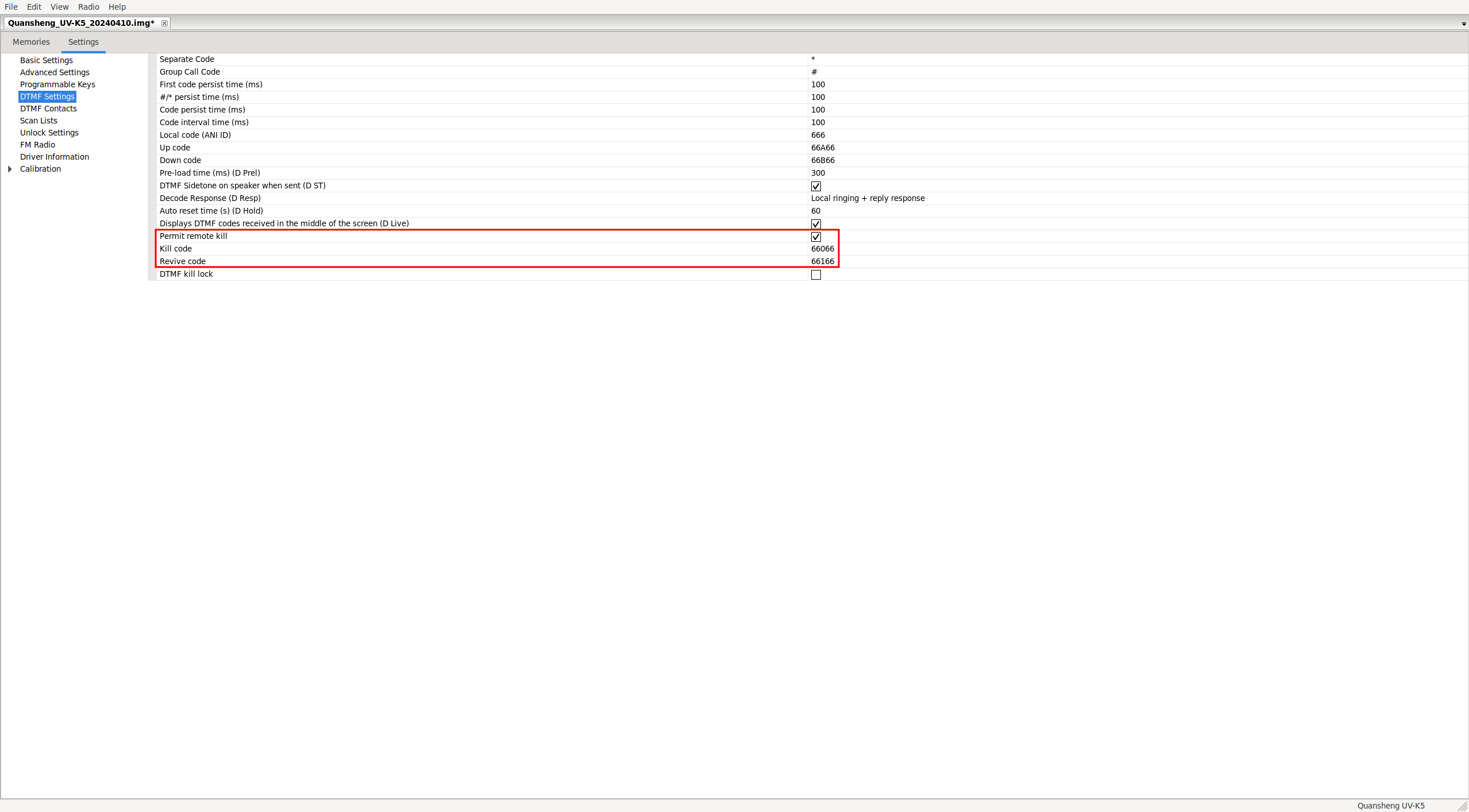
|
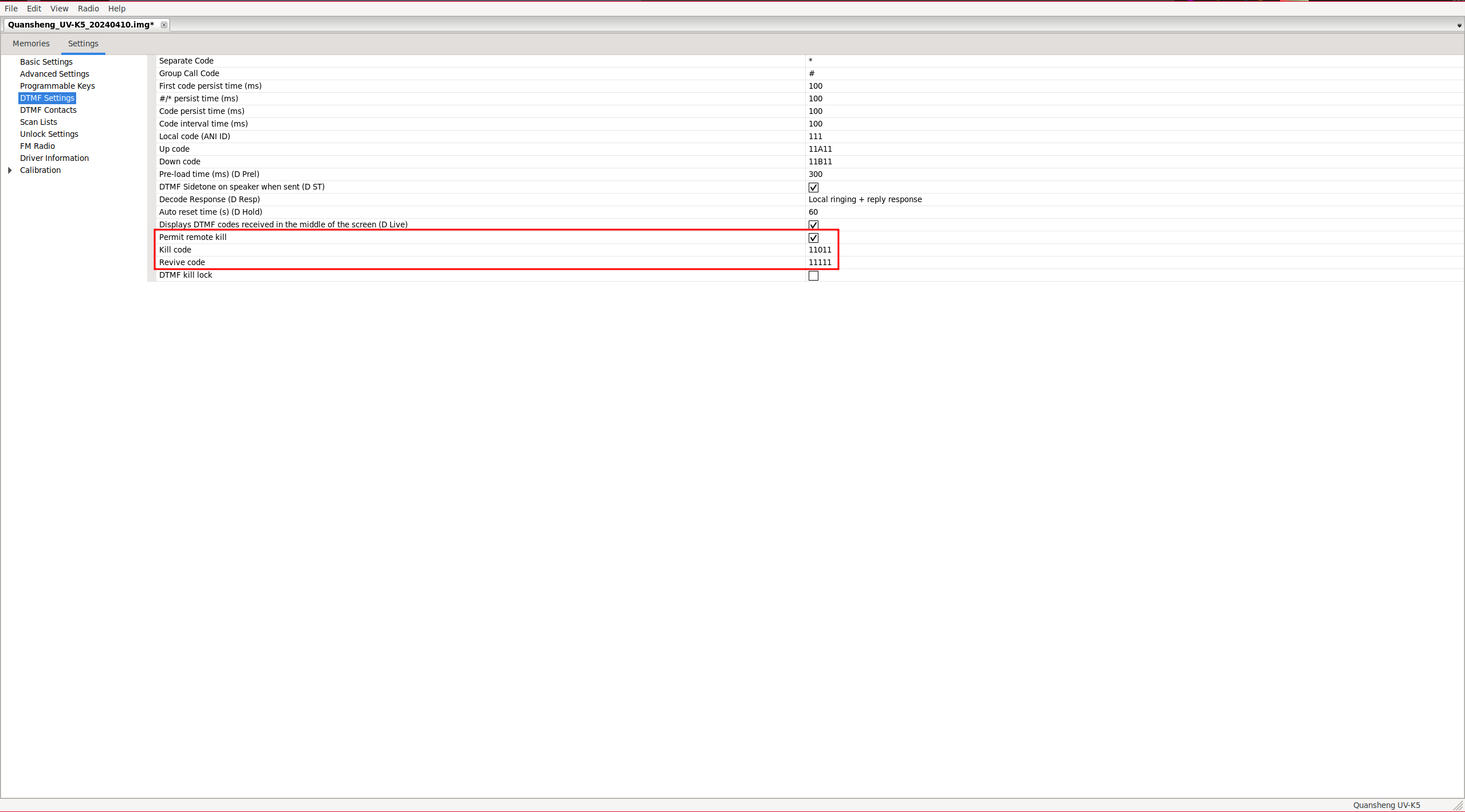
|
Para matar el walkie 666 debemos llamar al: ANI ID * Kill code, en este caso 666 * 66066
Para revivirlo: ANI ID * Revive code, en este caso 666 * 66166
Como podemos ver ni el Kill code ni el Revive code parecen hacer nada, simnplemente lo interpreta como una
llamada DTMF
, pero de forma un poco rara ya que solo se escucha audio en el receptor y el origen de la llamada es identificado como 660:
Si habilitamos la opción DTMF kill lock:
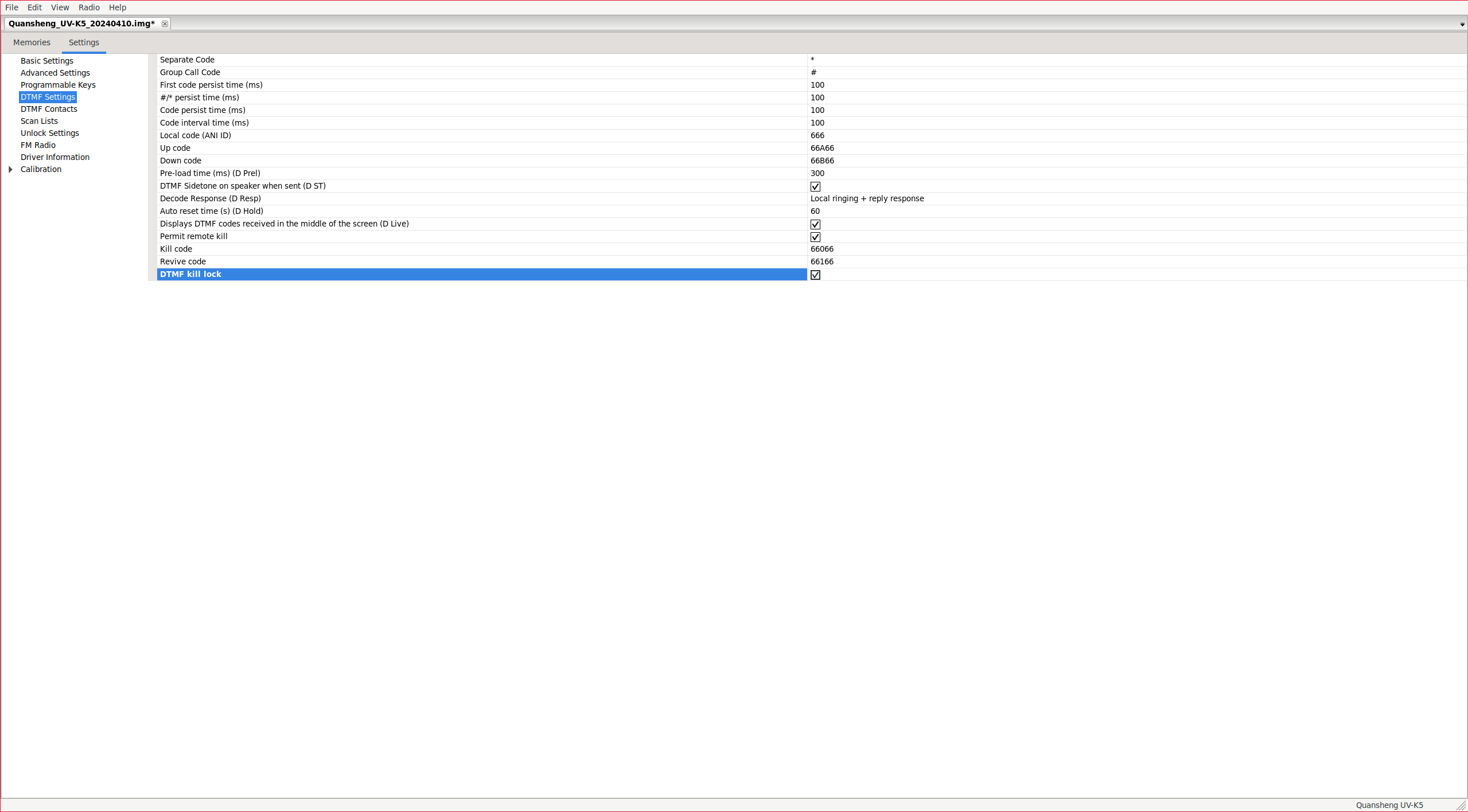
El walkie quedará bloqueado sin necesidad de recibir ningún código, este solo será desbloqueado al recibir el Revive code o al reprogramar la radio desde
CHIRP
con esta opción deshabilitada:
NOTA: Supongo que esto puede resultar útil si queremos limitarle a alguien el uso del walkie a partir de X día/hora, podriamos dárselo bloqueado y cuando nosotros consideremos apropiado desbloquerlo para que puedan hacer uso de él, el problema es que ya quedará permanentemente desbloqueado.
Una vez recibido el Revive code, si leemos los datos desde
CHIRP
veremos que la opción ha sido deshabilitada:
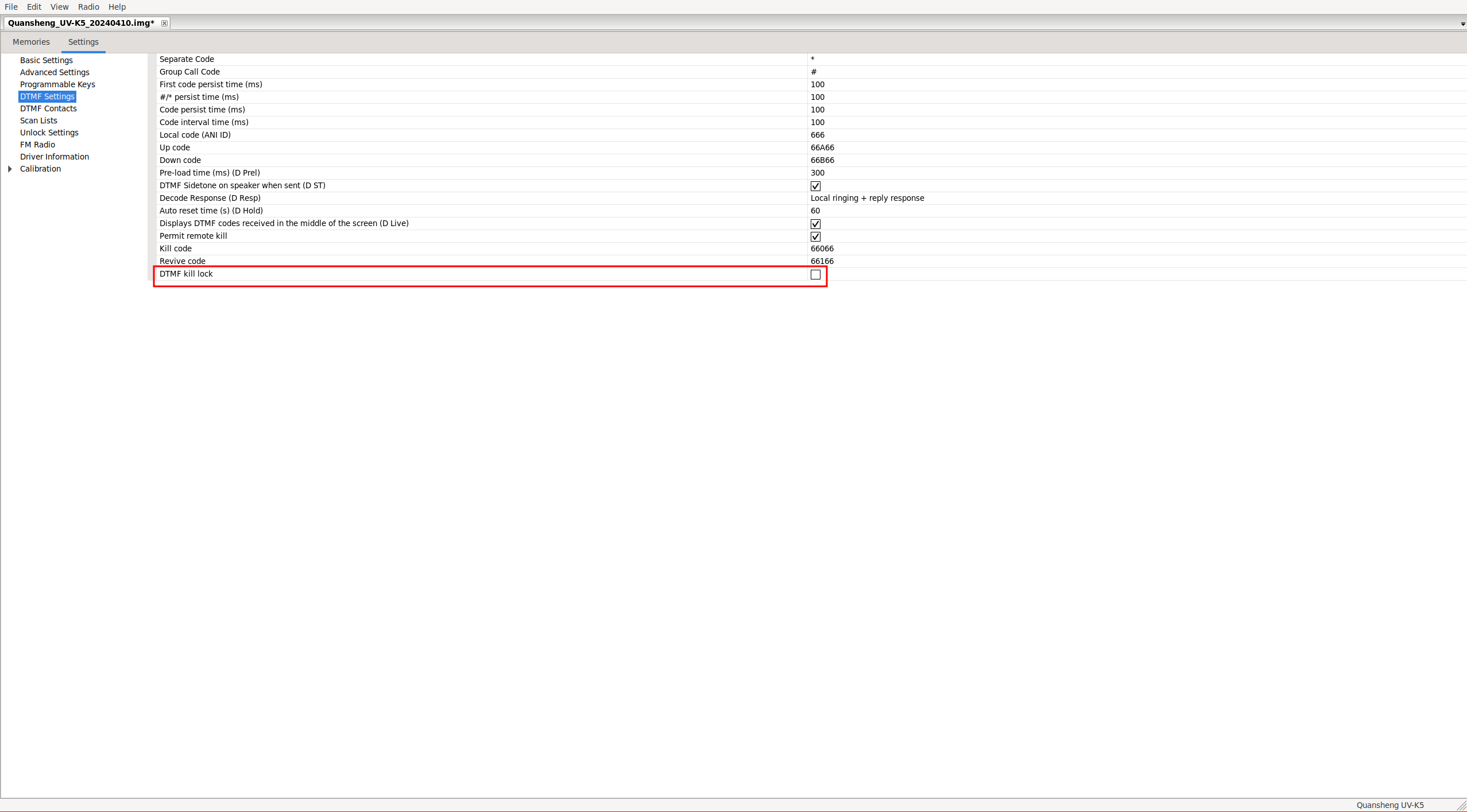
Le e abierto un issue al programador, pero no parece tener mucho interés.
CHIRP:
CHIRP es un sofware de configuración ampliamente utilizado que soporta un gran número de dispositivos.
Anteriormente era necesario bajarse el
driver para CHIRP
para poder interpretar la nueva estructura de datos de la EPROM utilizada por EGZUMER. Pero en las últimas versiones de CHIRP ya lo incorpora.
Si no tenemos la última versión:
pip install chirp-20240401-py3-none-any.whl
Arrancamos el software:
NOTA: CHIRP es un software bastante penoso, por ejemplo si seleccionamos un valor de un desplegable pero no quitamos el foco del parámetro, este NO estará aplicado, es decir si subimos la configuración a la radio, este no se habrá aplicado.
Conectar con la radio:
Radio -> Download from radio
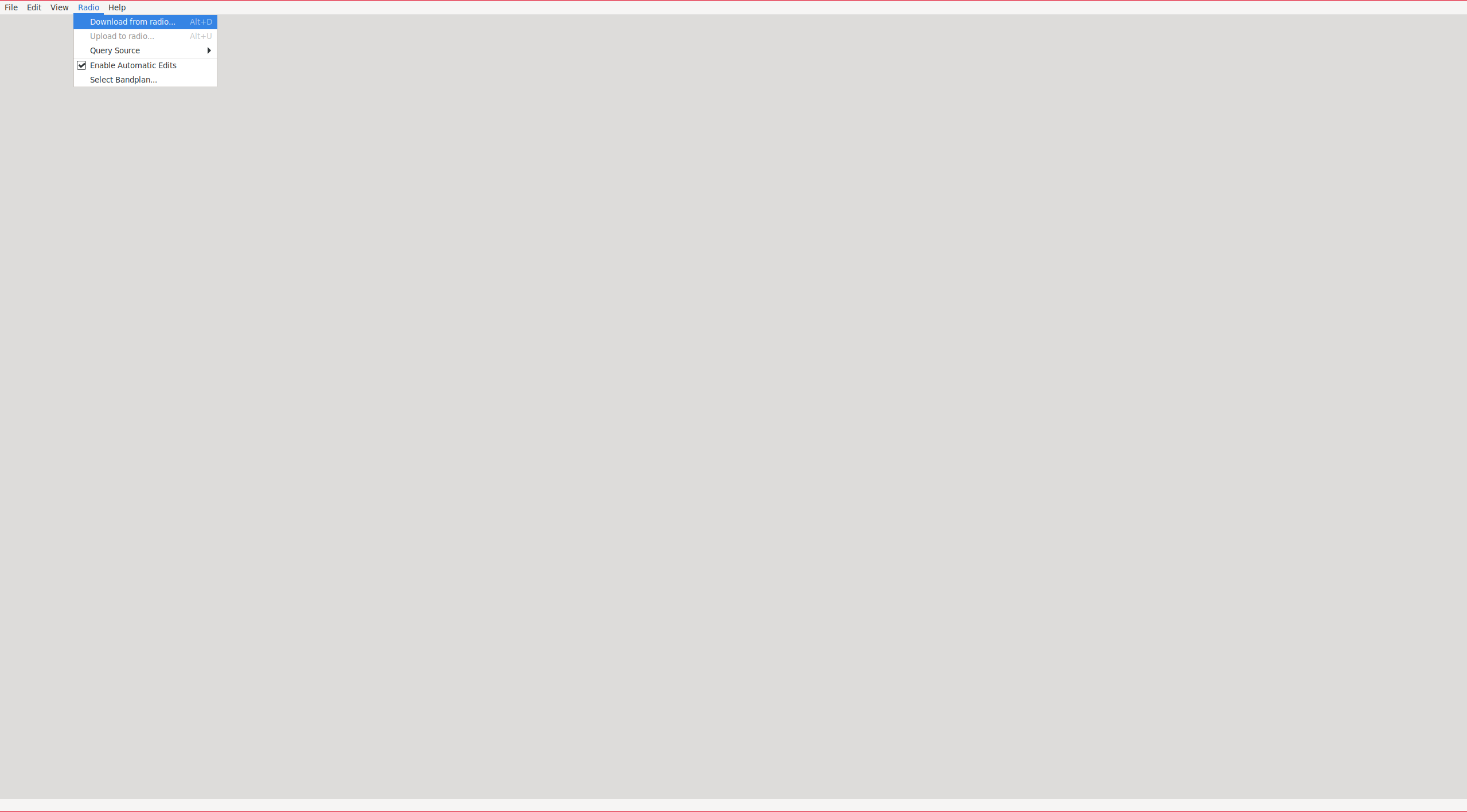
|
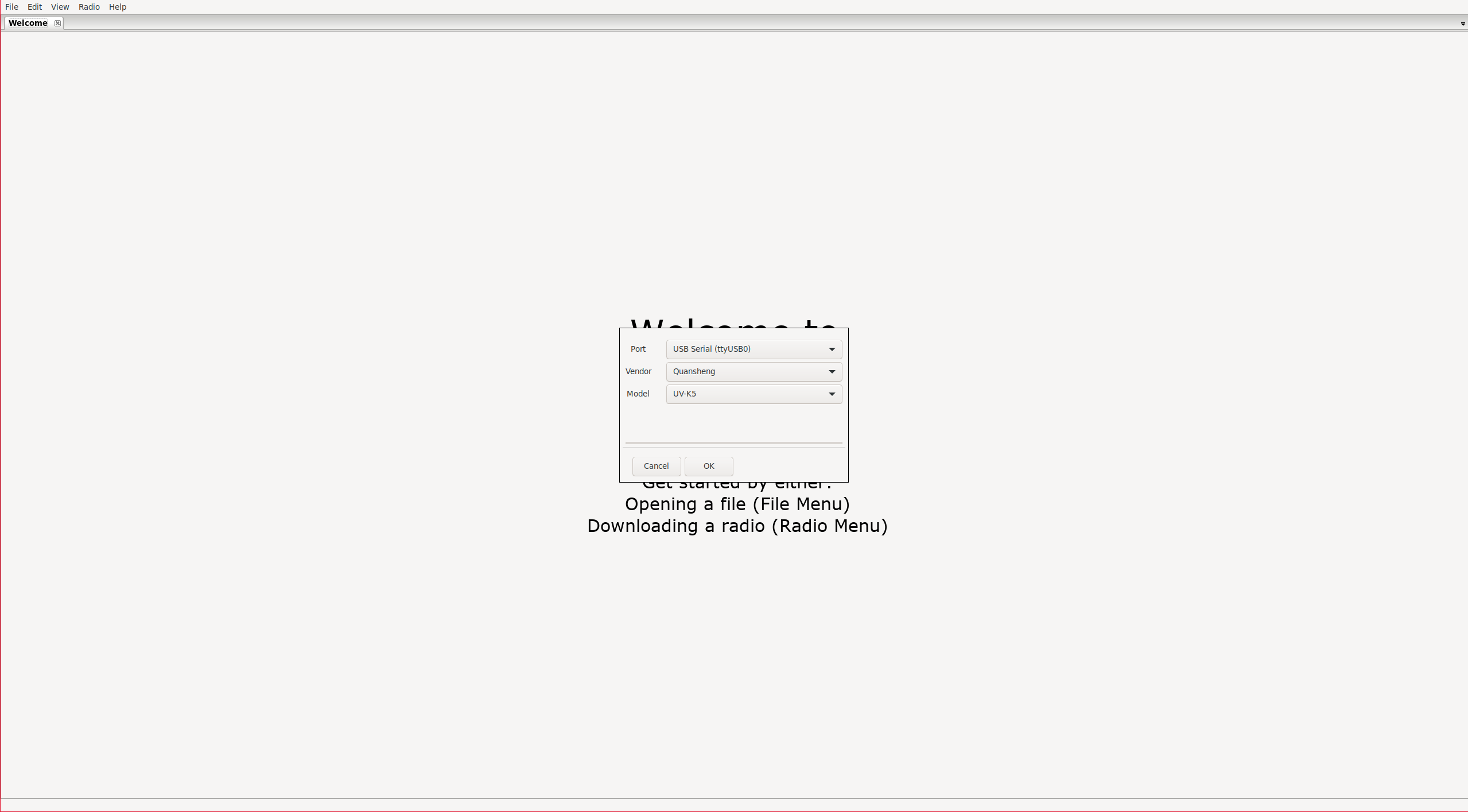
|
Lista de canales:
Nos mostrará los canales, a mi criterio la interfaz deja mucho que desear ya que es muy complicado entender que es cada campo, hubiese sido mucho mas simple mapear una columna por cada opción del menú del walkie como hace
CPS
. A pesar de su poca intuitividad intentaré explicar que hace
cada parámetro
:
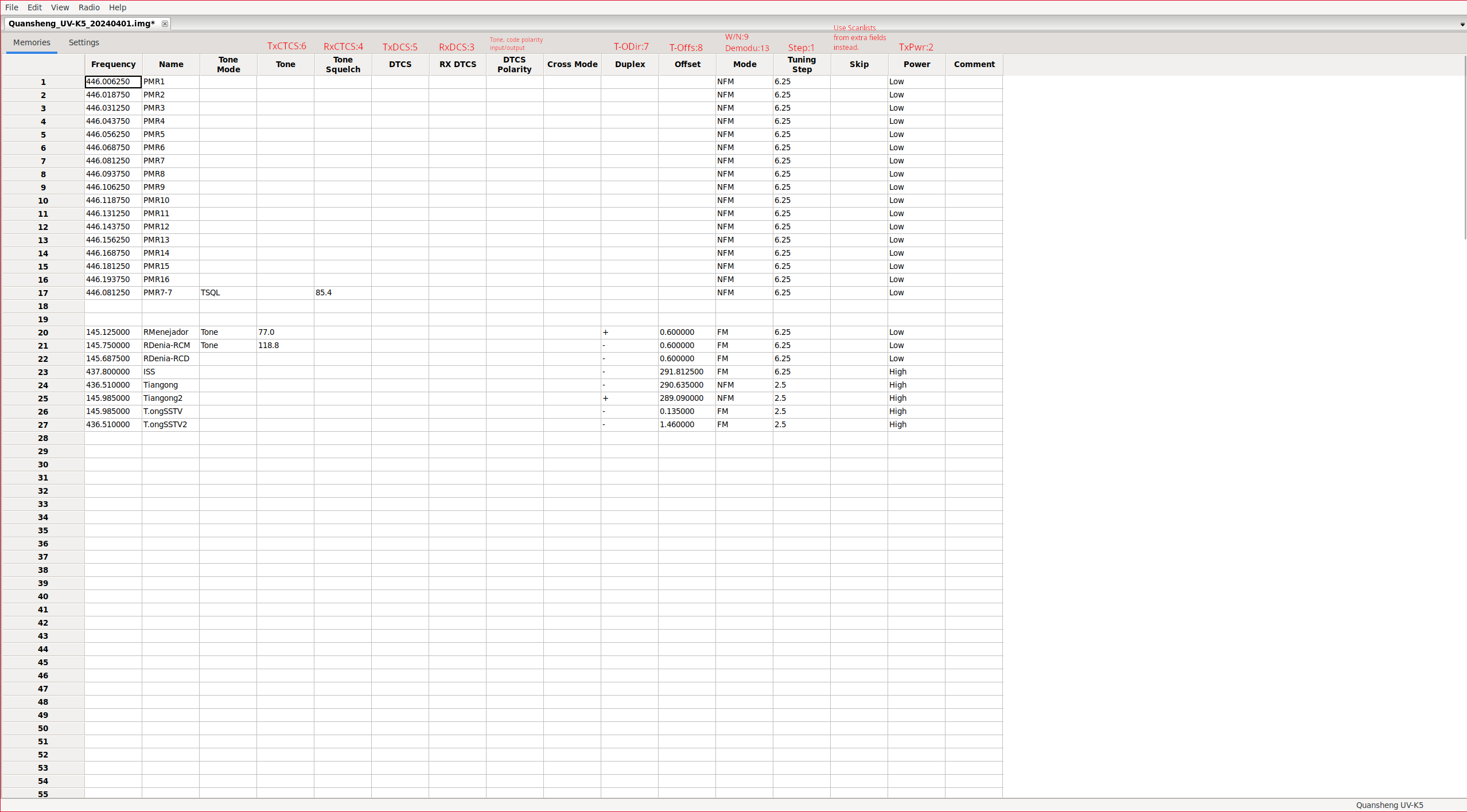
NOTA: La columna Skip parece ser un bug, ya que para ignorar un canal en un escaneo tan solo debemos evitar que forme parte de una scanlist. Para configurar las scanlists debemos mostrar los extrafields(explicado mas abajo).
La opción DTCS Polarity especifica la polaridad del tono/código de salida/entrada, los tonos solo permiten polaridad positiva(N) mientras que los códigos digitales permiten polaridad positiva(N) y negativa(R):
| Valor. | Polaridad salida. | Polaridad entrada. |
|---|---|---|
| NN | Positiva | Positiva |
| NR | Positiva | Negativa |
| RN | Negativa | Positiva |
| RR | Negativa | Negativa |
La opción Tone Mode, puede adoptar uno de los siguientes valores:
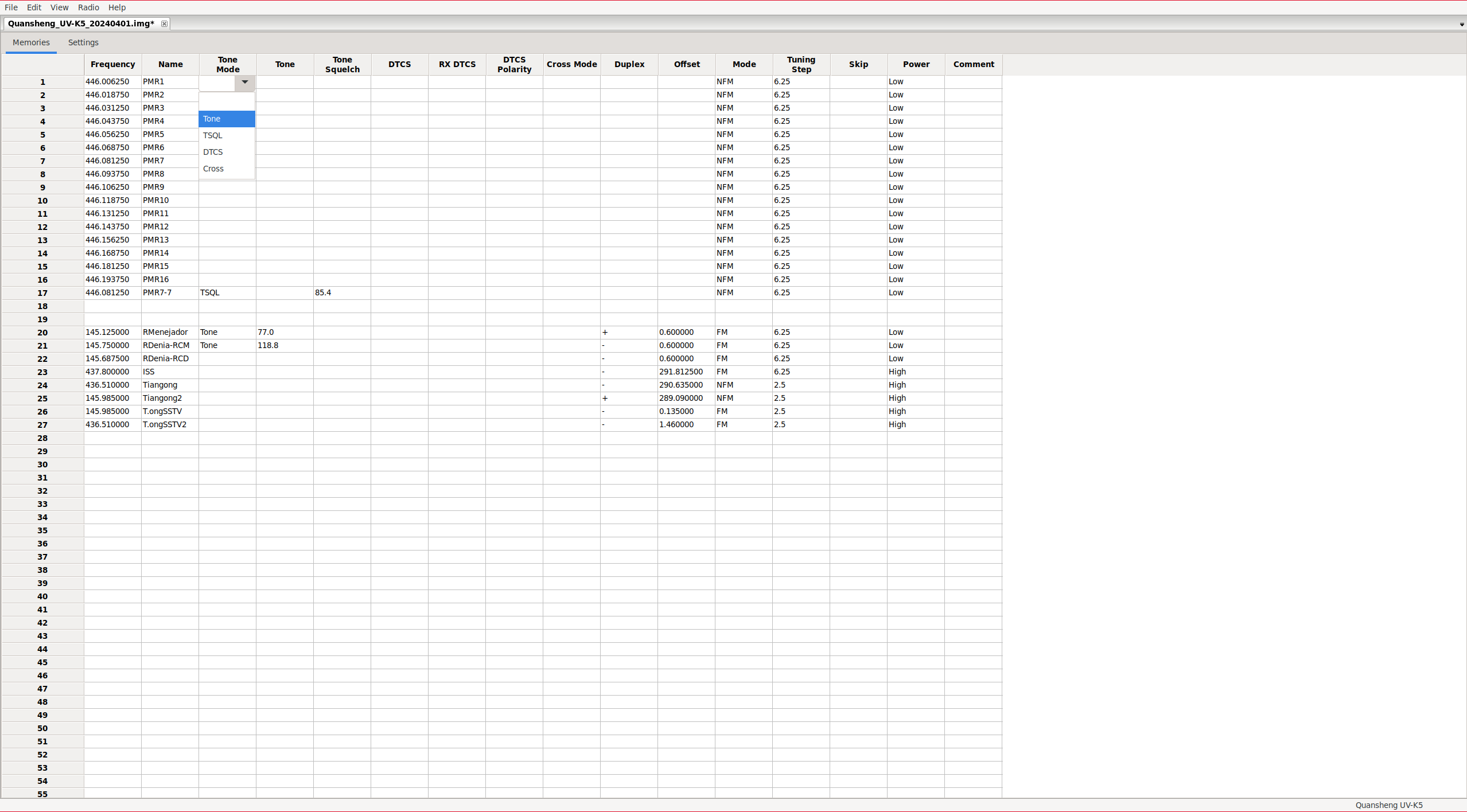
| Valor. | Código/Tono salida. | Código/Tono entrada. |
|---|---|---|
| None | No se asigna tono/código | No se asigna tono/código |
| Tone | Tono: Columna Tone | No se asigna tono/código |
| TSQL | Tono: Columna ToneSquelch | Tono: Columna ToneSquelch |
| DTCS | Código: Columna DTCS | Código: Columna DTCS |
| Cross | Configuración mixta. | Configuración mixta. |
NOTA: Cross: Este modo debe asignarse cuando deseamos realizar configuraciones mixtas, es decir no tener solo códigos ni solo tonos, si no poder elegir para la entrada si utilizaremos códigos o tonos y de igual manera para la salida. Este campo depende de otra columna: Cross Mode.
La columna Cross Mode determina si se utilizarán códigos o tonos, el primer campo indica la emisión y el segundo la recepción:
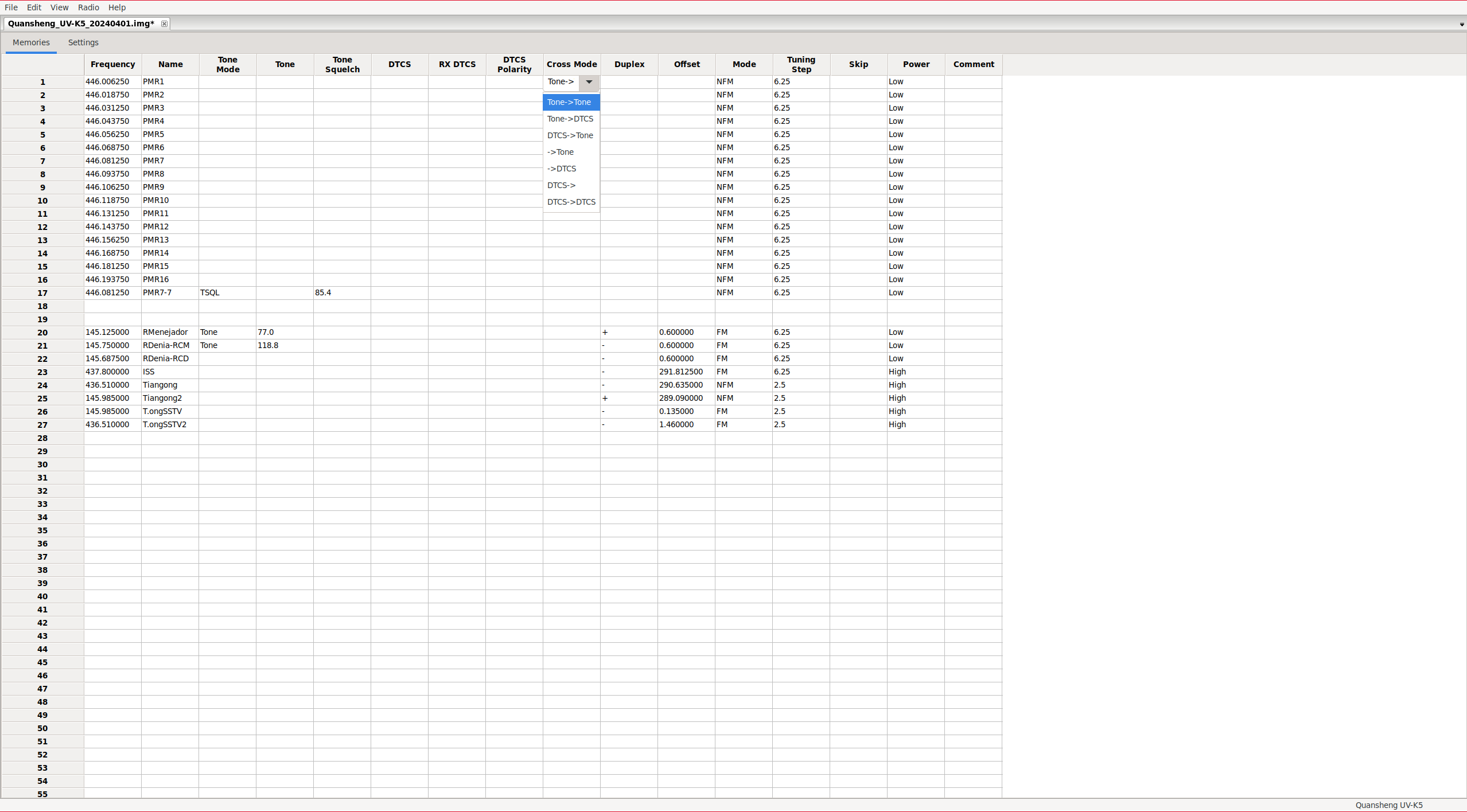
| Valor. | Código/Tono salida. | Código/Tono entrada. |
|---|---|---|
| Tone -> Tone | Tono: Columna Tone | Tono: Columna ToneSquelch |
| Tone -> DTCS | Tono: Columna Tone | Código: Columna RX_DTCS |
| DTCS -> Tone | Código: Columna DTCS | Tono: Columna ToneSquelch |
| -> Tone | No se asigna tono/código | Tono: Columna ToneSquelch |
| -> DTCS | No se asigna tono/código | Código: Columna RX_DTCS |
| DTCS -> | Código: Columna DTCS | No se asigna tono/código |
| DTCS -> DTCS | Código: Columna DTCS | Código: Columna RX_DTCS |
NOTA: Por alguna razón falta la opción Tone -> , cosas del CHIRP, supongo que con el tiempo arreglarán este tipo de fallos, recordemos que el soporte para Quansheng todavía es experimental.
Algunos modos son mas restrictivos que otros, por ejemplo si configuramos solo código digital como salida, no tiene sentido tener un tono de entrada configurado, estas restricciones las detecta pero no lo hace muy bien, hay que hacer algunos clicks en mas campos aunque no estemos cambiando nada, para que aplique dichas restricciones.
Lista de bandas:
De igual manera como hacíamos con
CPS
, desde CHIRP también es posible definir el inicio y fin de cada banda:
FM: F1 50∽76 MHz
FM: F2 108∽135.9975 MHz
FM: F3 136∽173.9975 MHz
FM: F4 174∽349.9975 MHz
FM: F5 350∽399.9975 MHz
FM: F6 400∽469.9975 MHz
FM: F7 470∽599.9975 MHz
FM: F7+ XXXXX-XXXXX MHz
AM: F2 108∽135.9975 MHz
Para modificar los parámetros debemos bajar abajo del todo en la lista de canales:
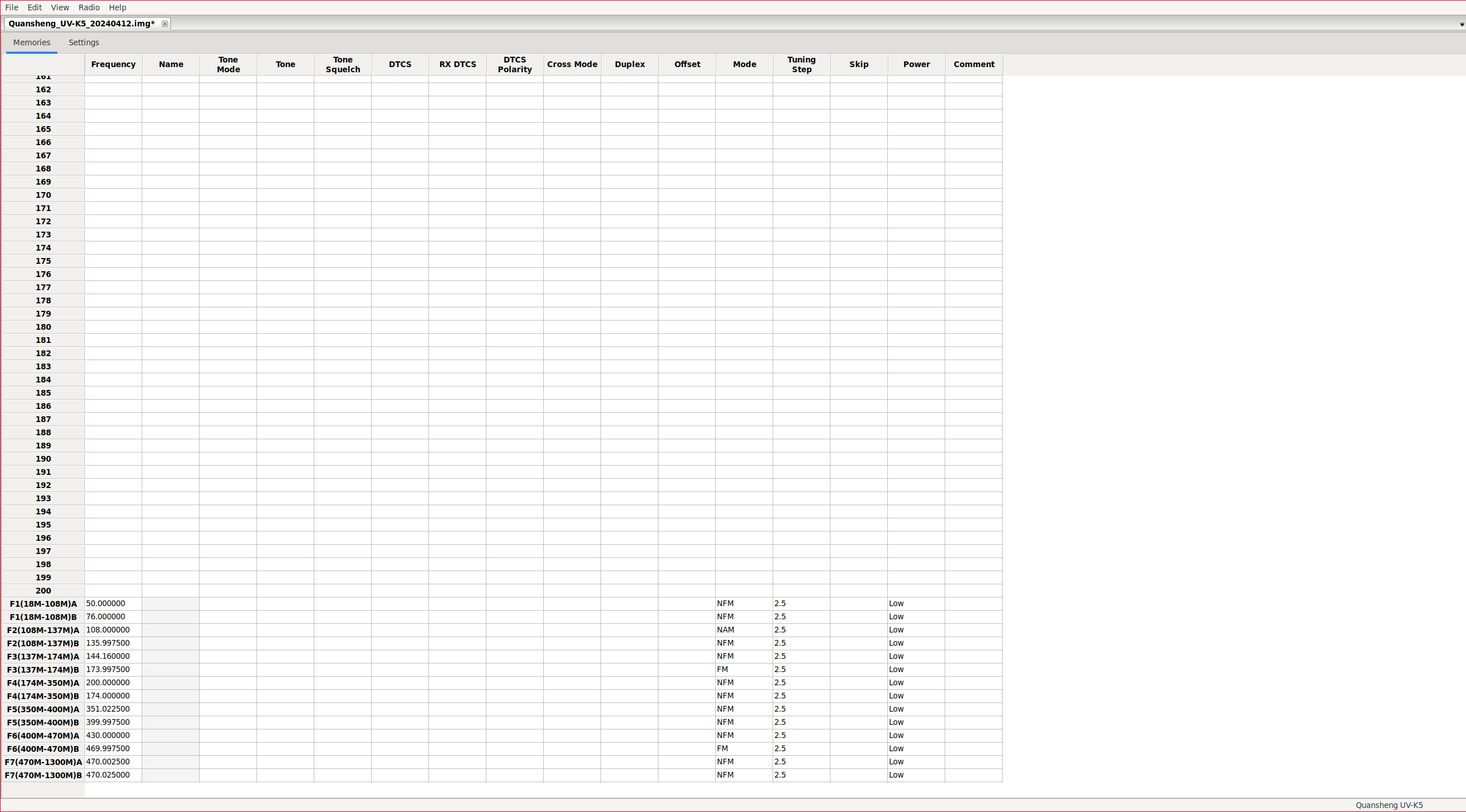
Modificando estos parámetros alteraremos los límites de frecuencias al escanear en una banda y los parámetros por defecto en las bandas como los tonos/códigos , el ancho de banda, la potencia de emisión y demás parámetros, por supuesto siempre podremos modificar dichos parámetros al vuelo desde el menú del walkie.
Settings:
En las pestaña Settings podemos encontrar el resto de la configuración.
Basic Settings: Como podemos ver EGZUMER ha tenido el detalle de indicar a que parámetro del walkie corresponde cada opción.
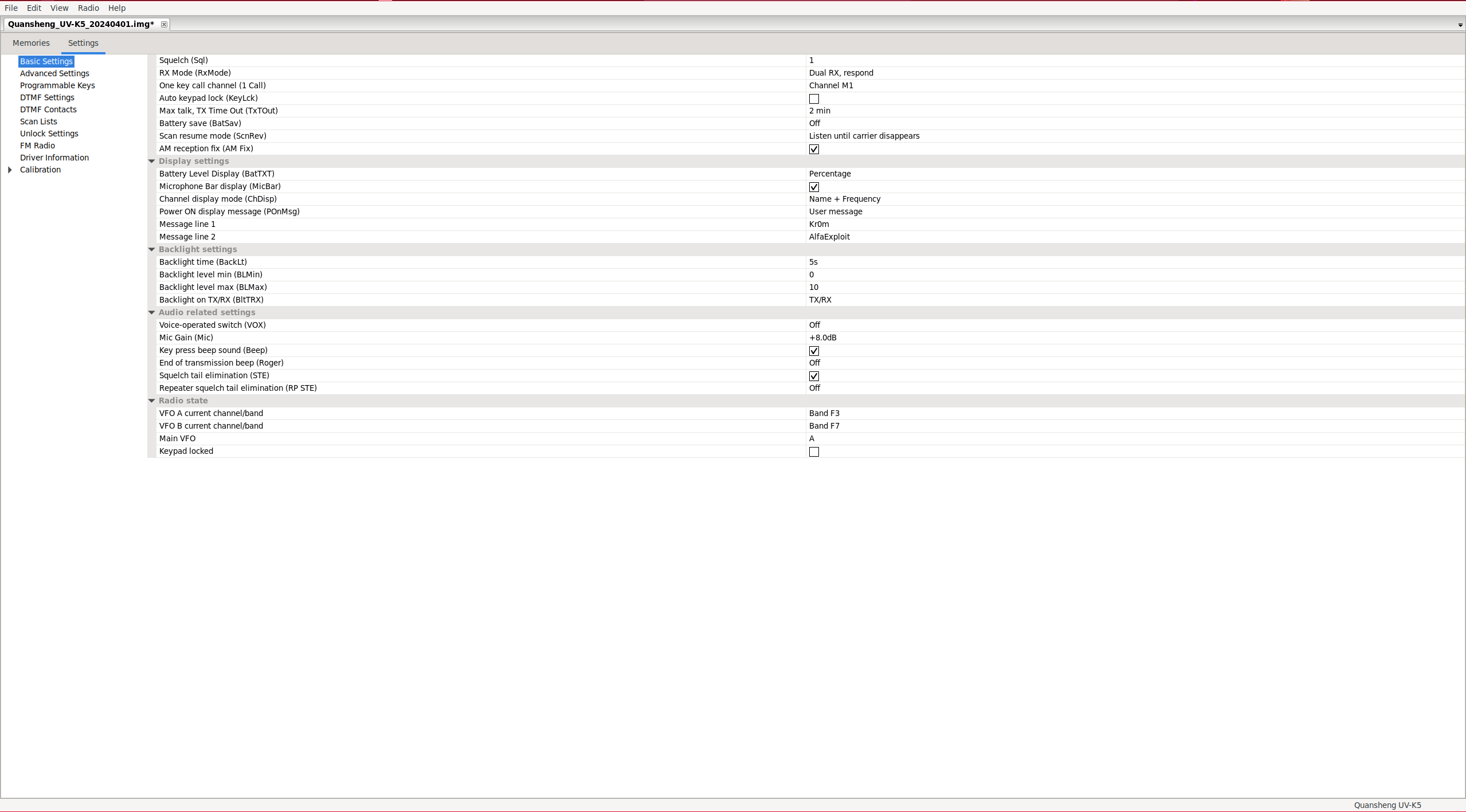
Advanced Settings:
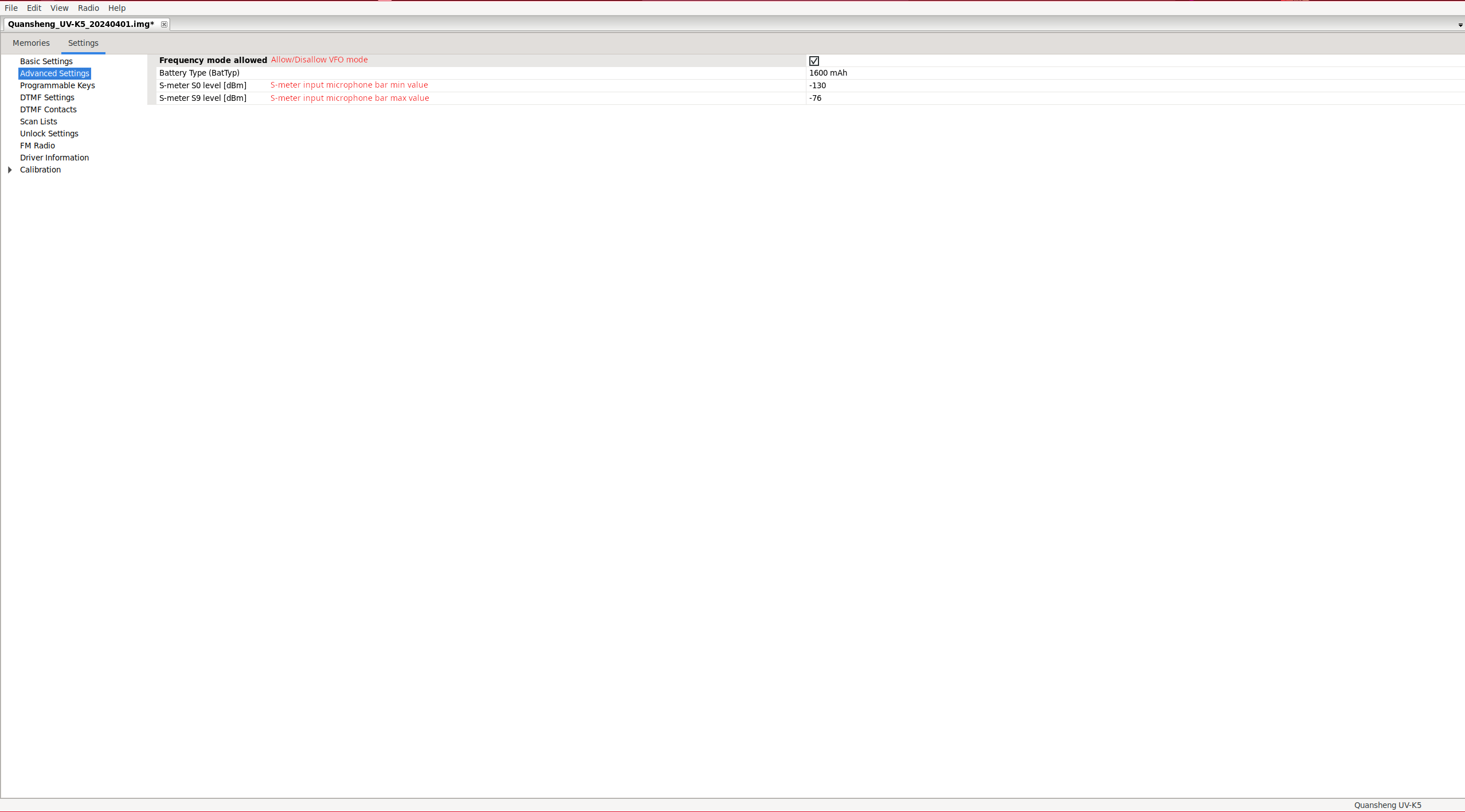
Programmable keys: Configuración de los SideKeys.
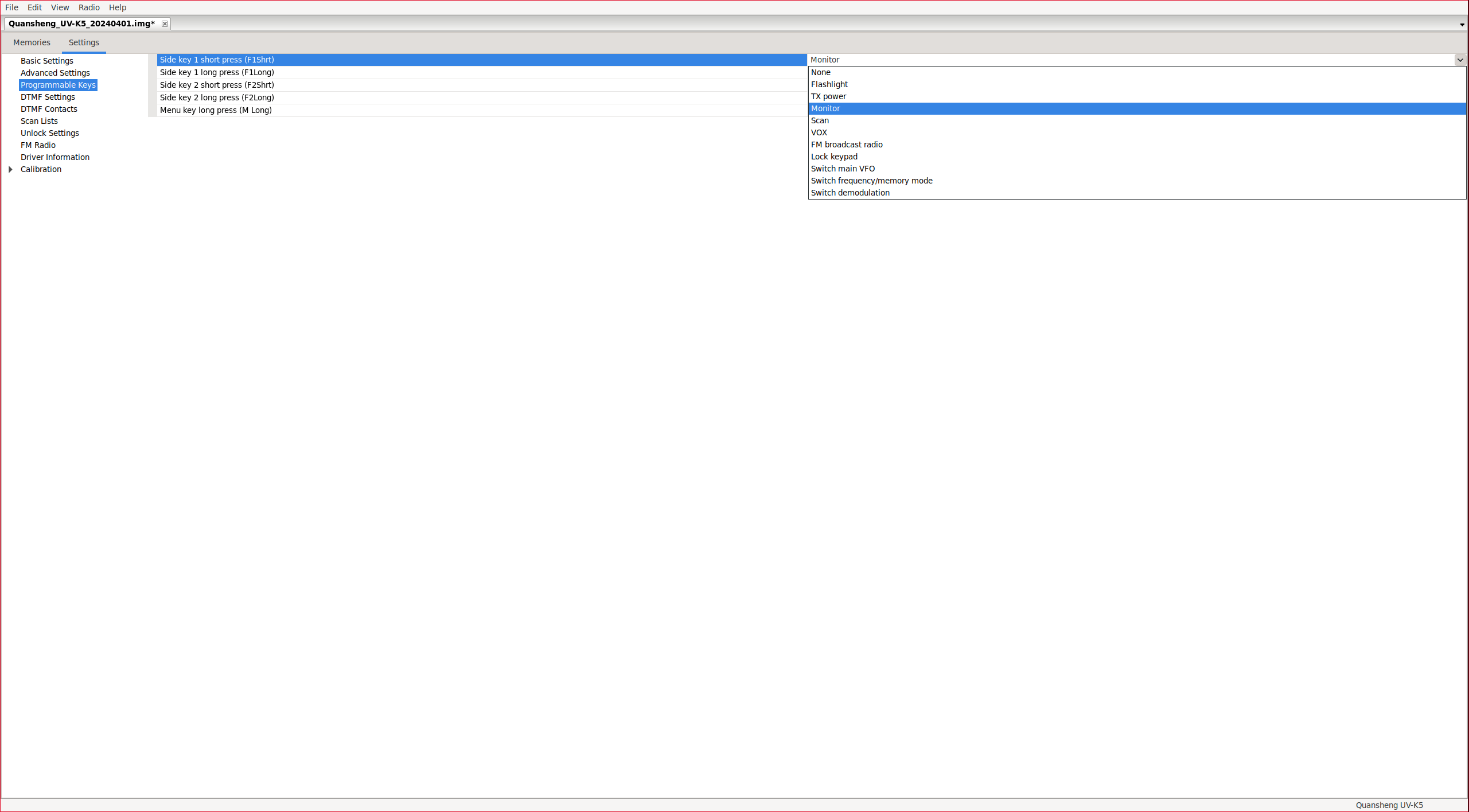
DTMF Settings: Configuración de los parámetros DTMF.
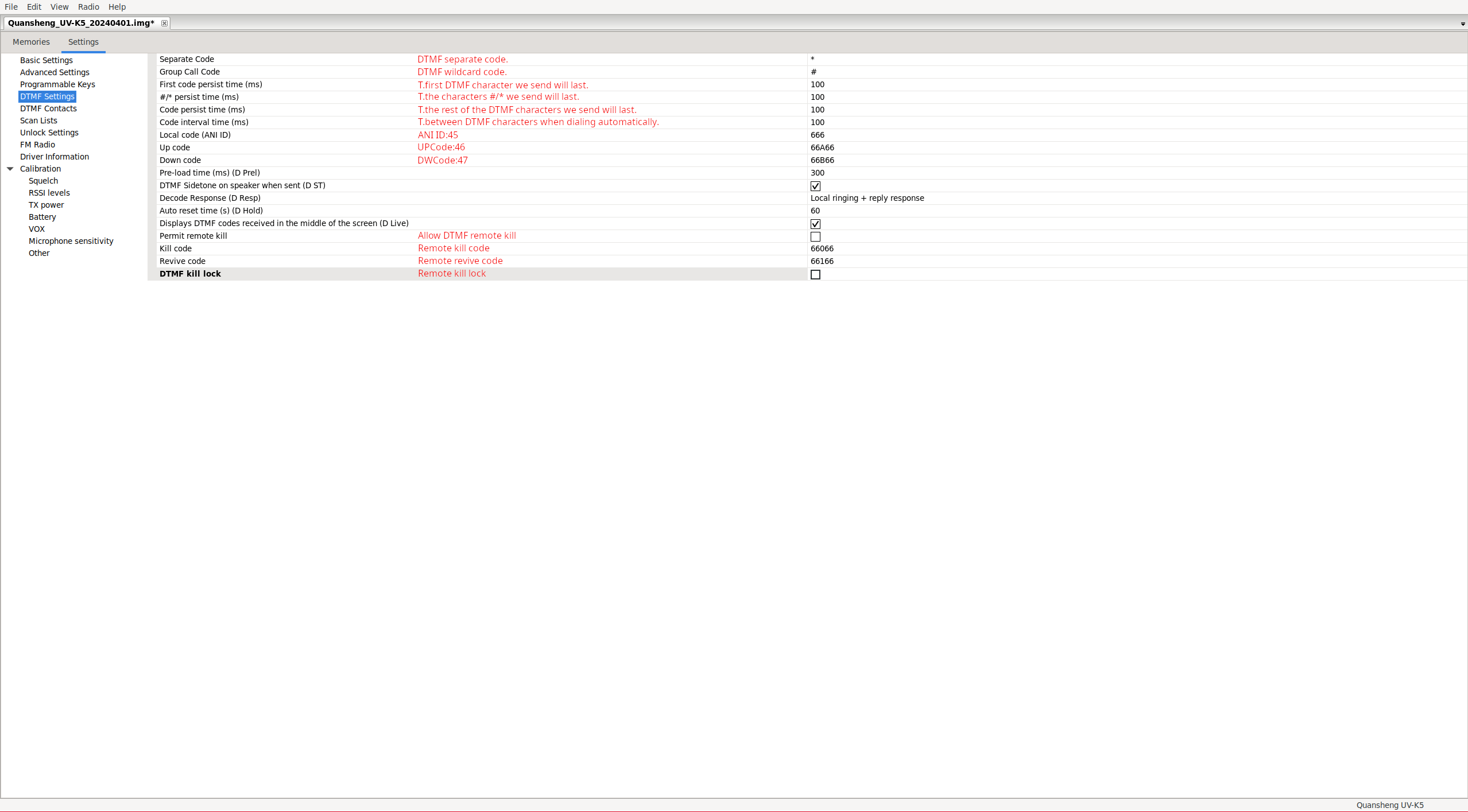
NOTA: Debemos tener en cuenta que la funcionalidad DTMF remote kill no funciona correctamente en EGZUMER.
DTMF Contacts: Configuración de los contactos DTMF.
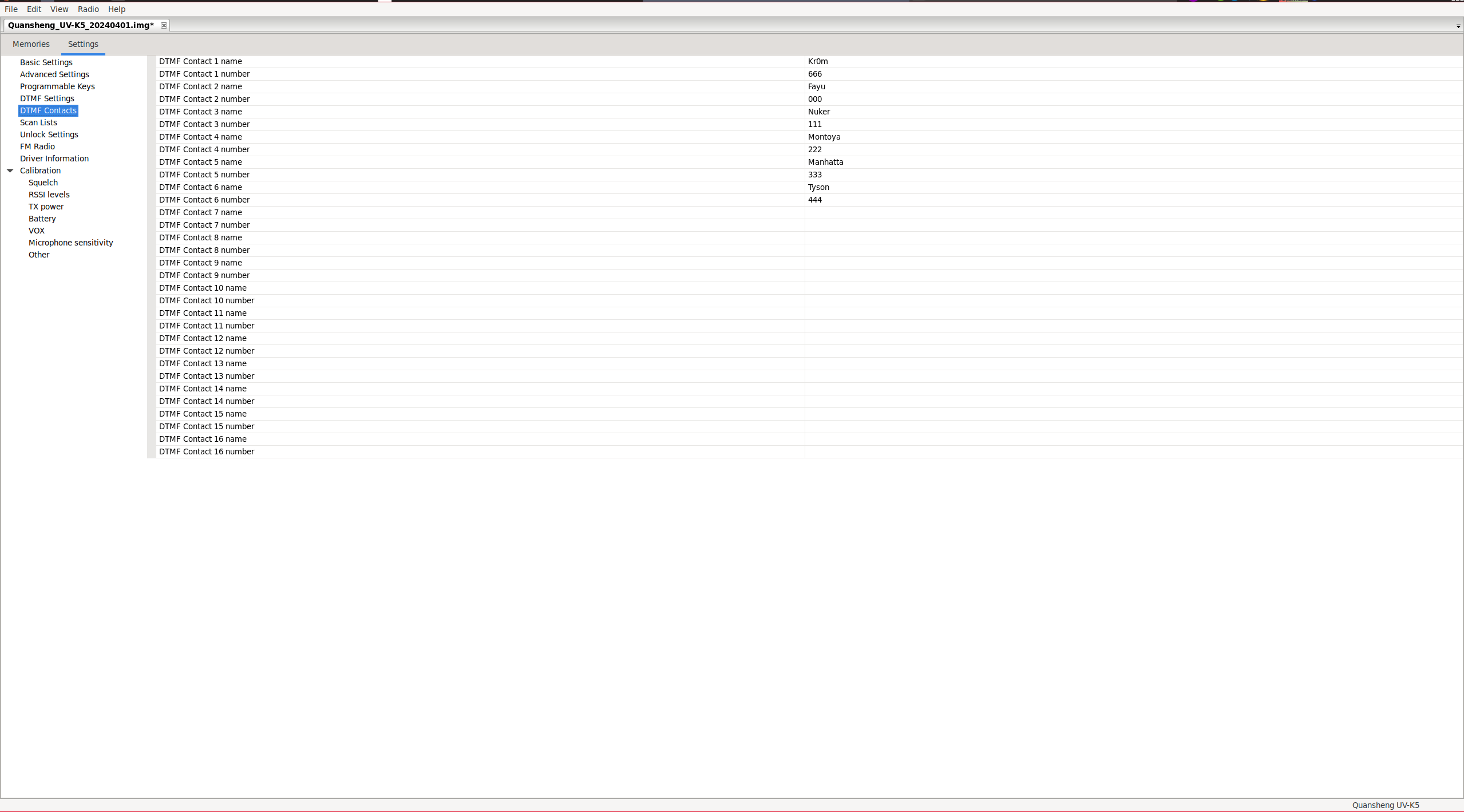
Scan Lists: Desde esta sección tan solo podremos asignar la default scanlist, habilitar/deshabiltiar la prioridad de escaneo y configurar los dos canales prioritarios de cada lista, para editar las listas lo haremos desde la pestaña Memories, habiendo habilitado previamente los extra fields: View -> Show extra fields, explicado mas abajo.
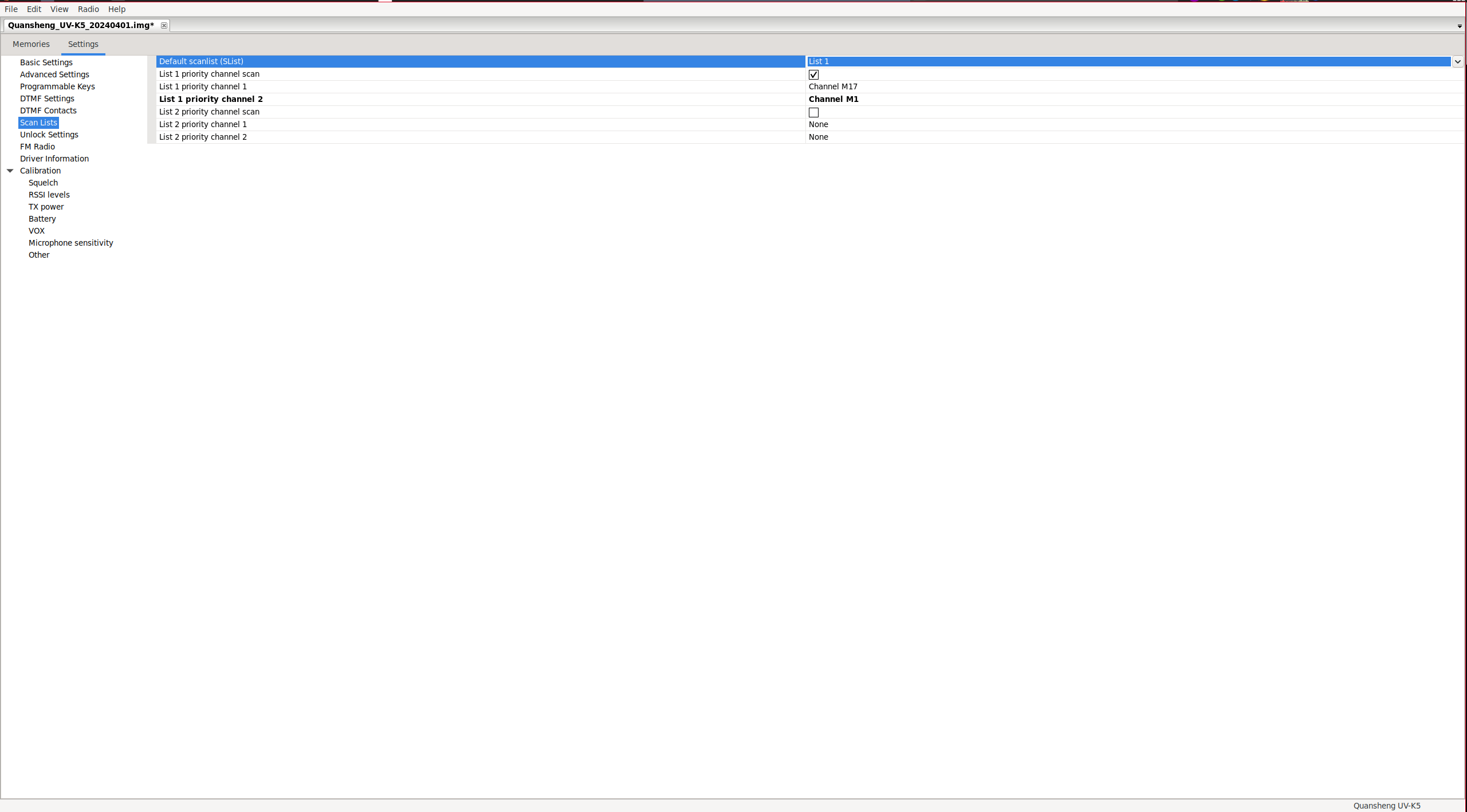
Al configurar un canal prioritario este es añadido a la lista de escaneo aunque en Memories no aparezca como que forma parte de la lista. Además parece ser que cuando se configuran canales prioritarios en la lista, EGZUMER deja de mostrar el contenido de las listas correctamente, solo muestra el primer canal no prioritario de la lista y los prioritarios, al menos el escaneo lo hace correctamente a pesar de no mostrar la información correctamente.
Unlock Settings: Nos permite desbloquear la emisión en frecuencias fuera del rango de radioaficionado del mismo modo que hacíamos desde el
menú extendido
.
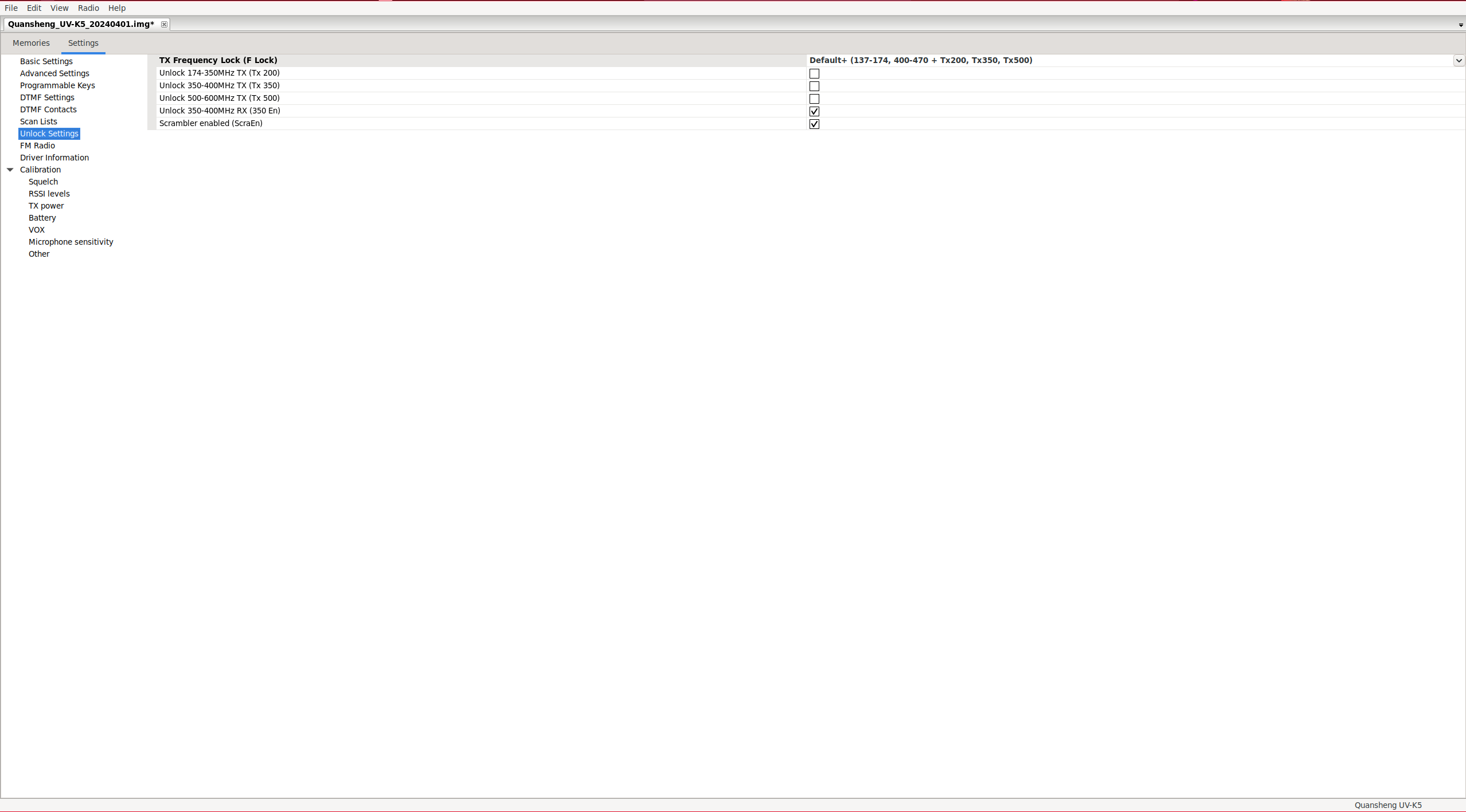
FM Radio: Permite editar los canales de radio memorizados.
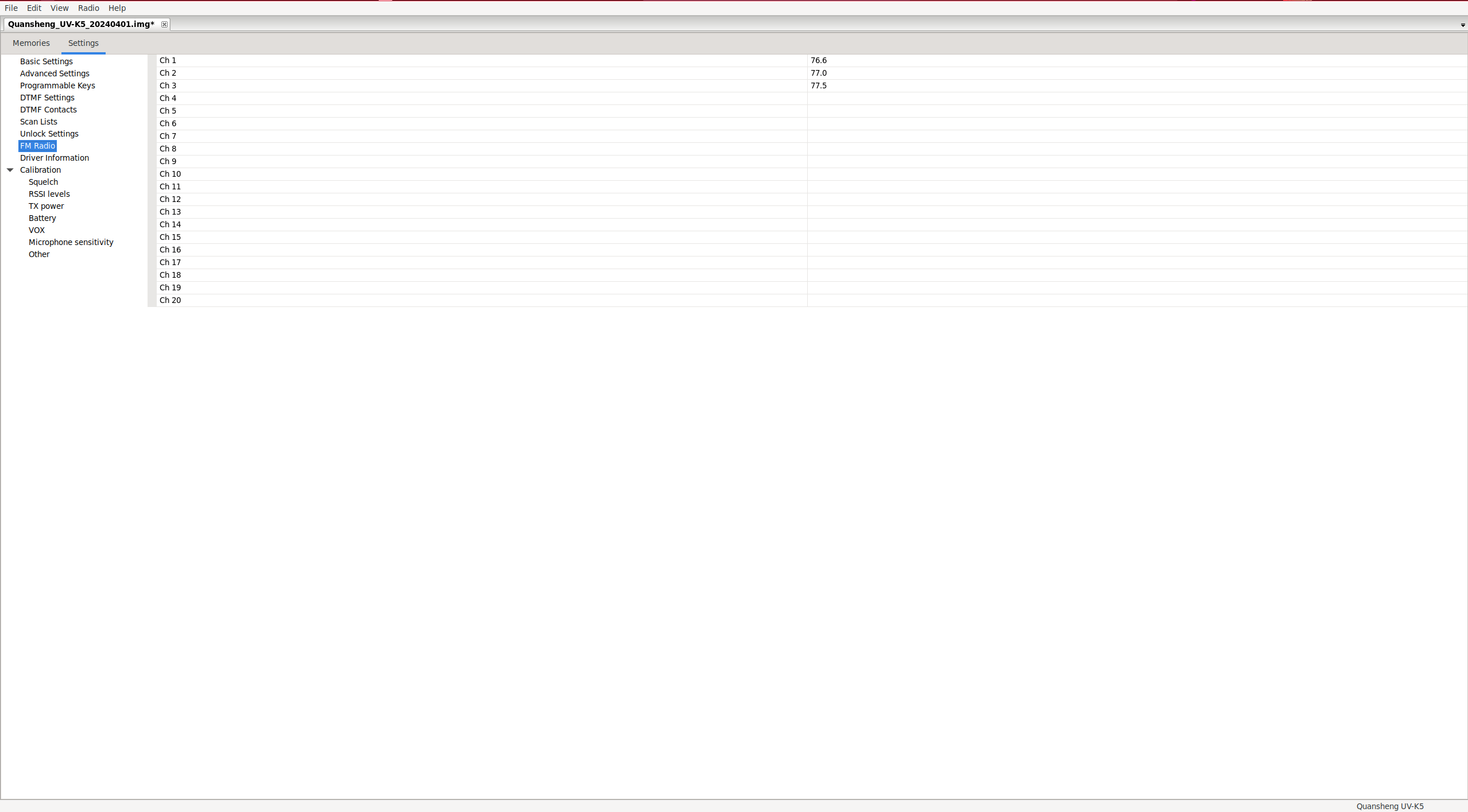
Driver information: Muestra la versión de firmware.
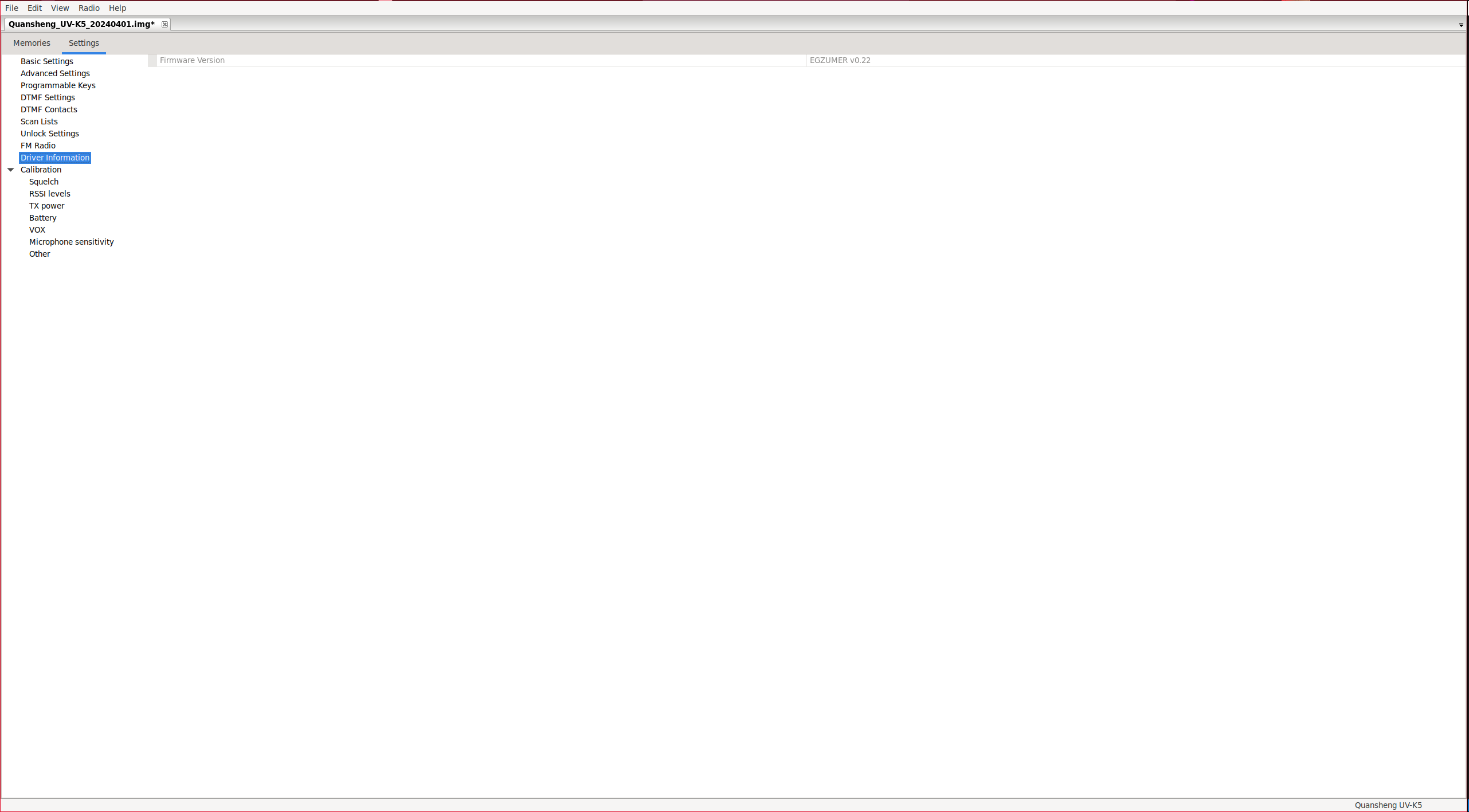
Calibration: Permite ajustar los parámetros de calibración. Como se indica en la
web de EGZUMER
,
CHIRP
guarda los parámetros de calibración de la radio en los ficheros que genera al guardar, por lo tanto si alguien nos pasa su fichero y esta opción está habilitada estaremos cargando su calibración, la mejor manera de hacer un backup de nuestra calibración es mediante
k5prog-win.
Hay algunos parámetros que el
firmware EGZUMER no utiliza para nada
, Chirp muestra los valores que hay en la EPROM pero no se utilizan para nada.
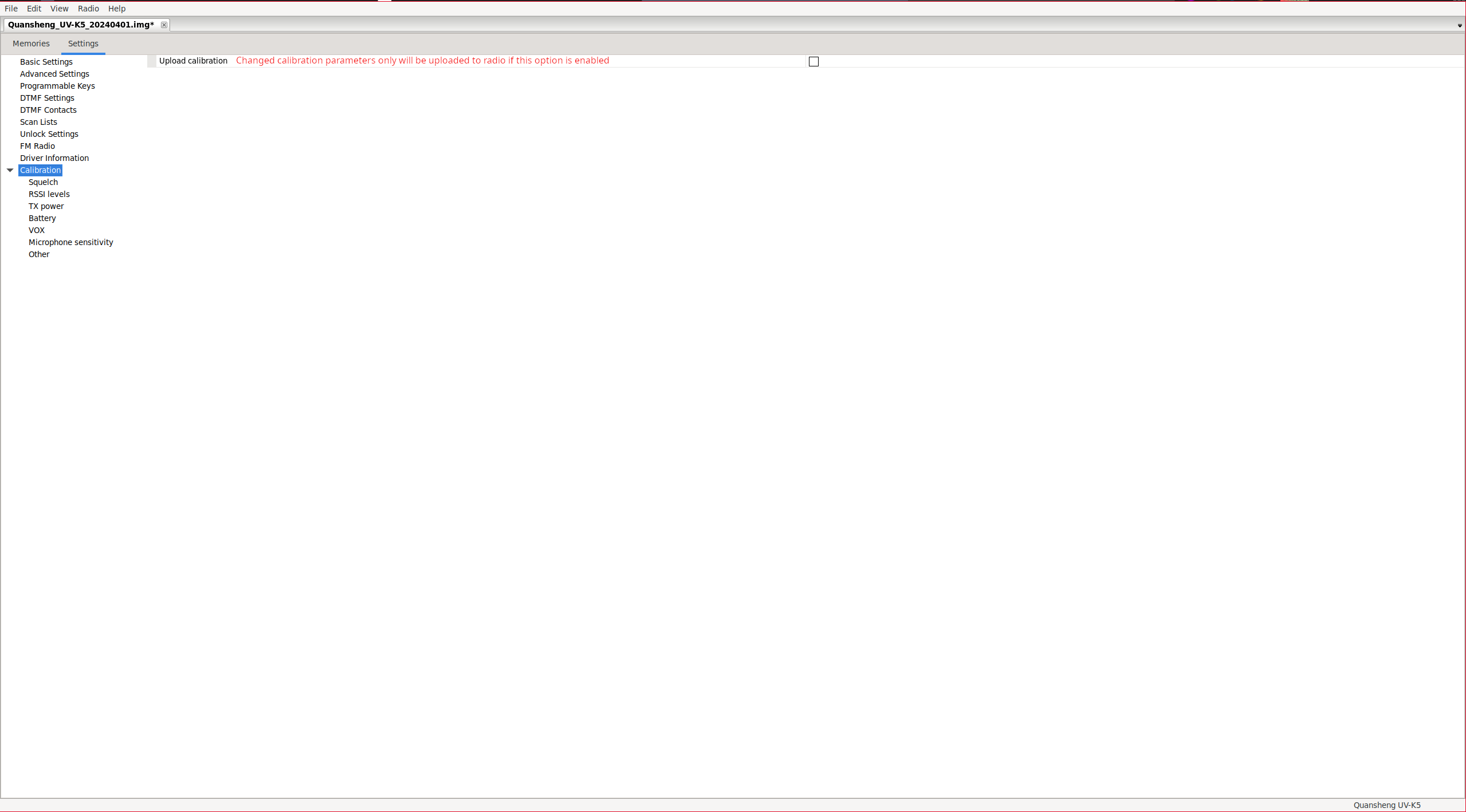
Calibration-Squelch: Permite ajustar los parámetros de cada nivel de squelch(60), solo permite dos configuraciones, una para las tres primeras bandas y otra para las cuatro siguientes.
Estos valores son leídos y multiplicados por dos por el firmware.
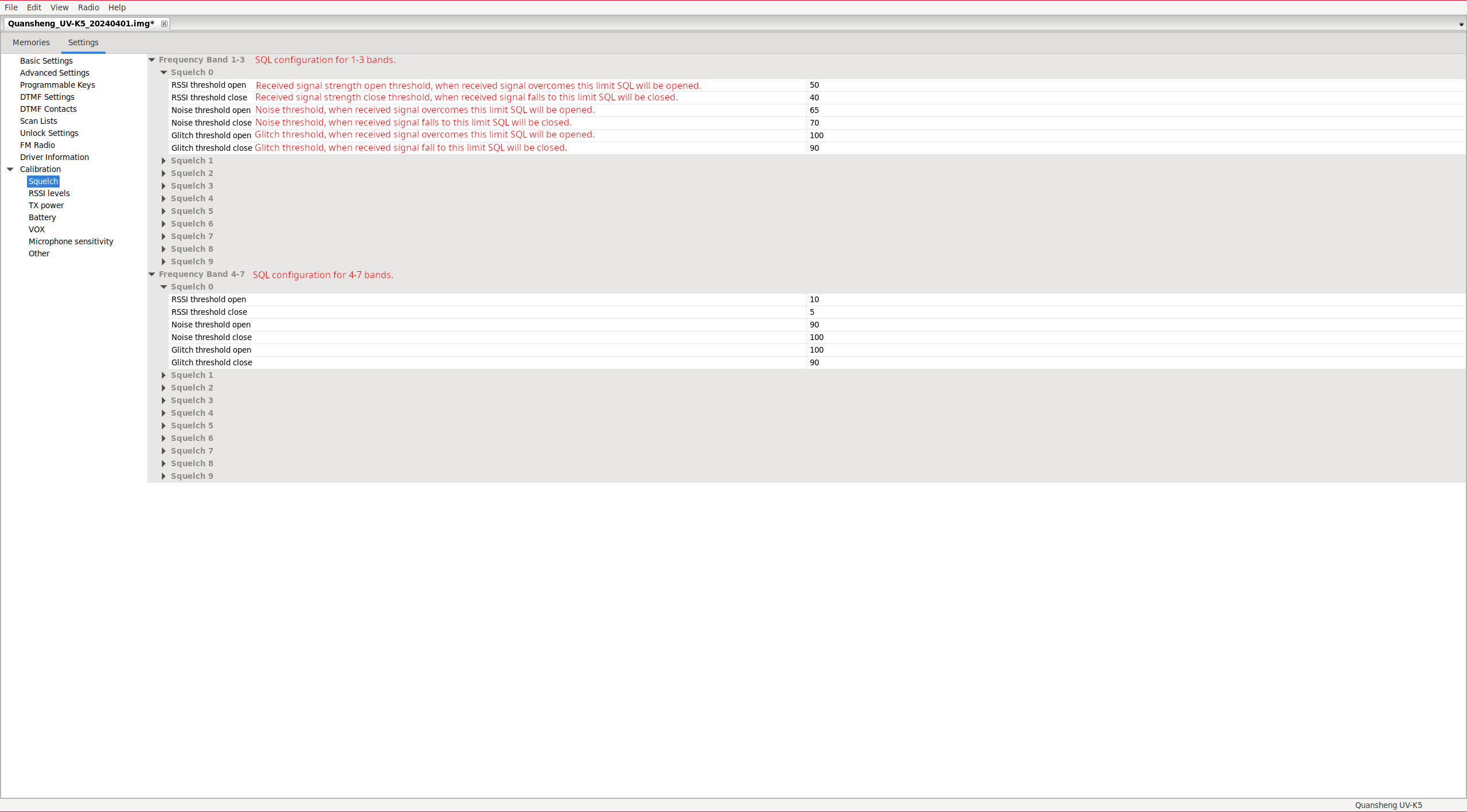
Calibration-RSSI levels: Podemos definir los umbrales de calidad de la señal entrante para mostrar X o Y barritas, solo permite dos configuraciones, una para las tres primeras bandas y otra para las cuatro siguientes.
Solo se utiliza si el firmware fué compilado con la opción ENABLE_RSSI_BAR=0.
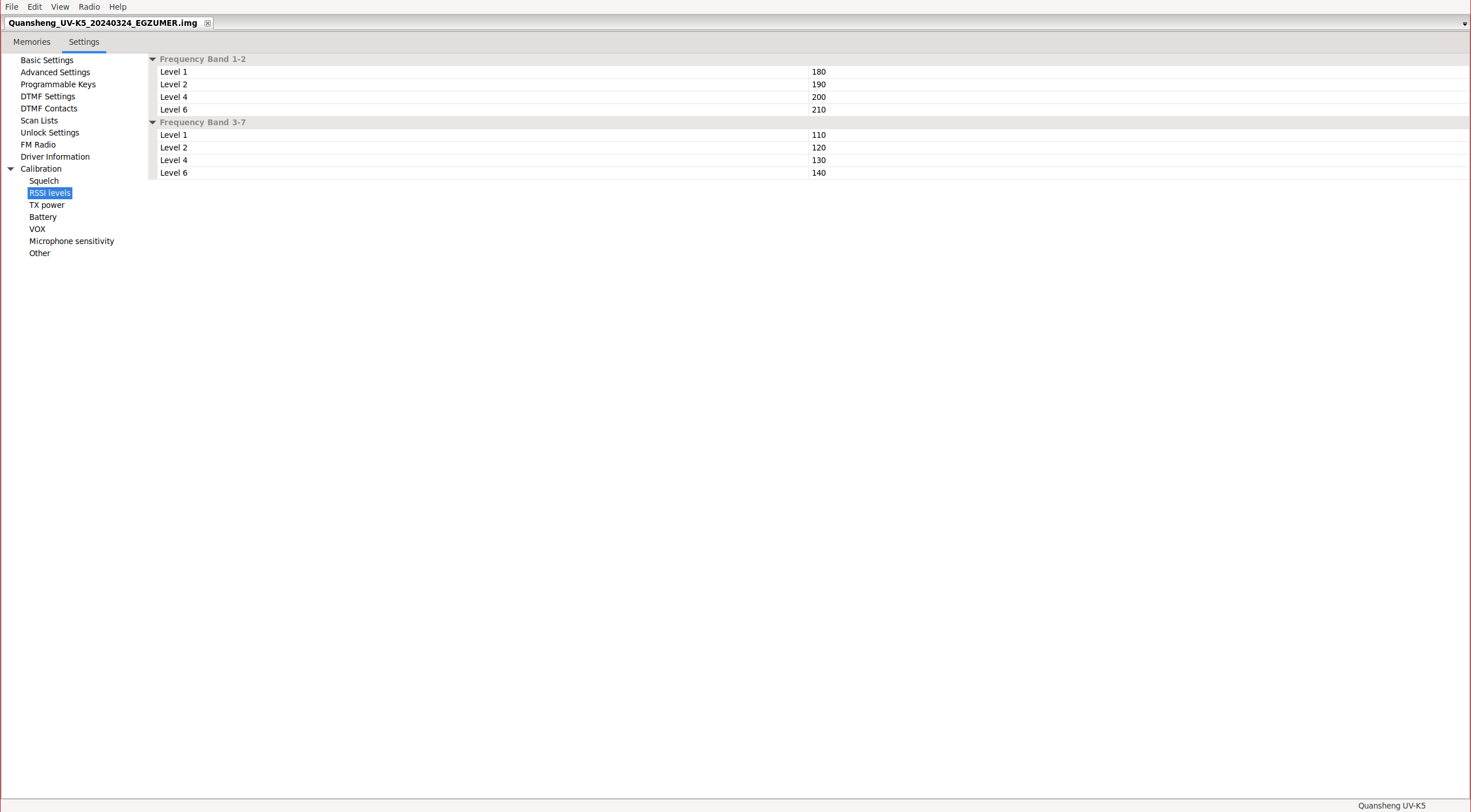
Calibration-TX power: Permite definir la potencia con la que emitir en cada banda. Si se compila el firmware con la opción ENABLE_REDUCE_LOW_MID_TX_POWER habilitada el valor de la potencia media se divide entre 3 y el de potencia baja por 5.
Se pueden observar los valores Lower/Center/Upper, esto es debido a que las bandas se dividen en regiones de XMHz, según la región de la banda en la que estemos operando, se aplicará una potencia u otra. Por ejemplo si estamos en la banda F1, con el walkie configurado en potencia Low, mientras permanezcamos en la región baja emitiremos a: Band 1 -> Low -> Lower, pero con la misma configuración en las frecuencias altas de la banda F1, sería: Band 1 -> Low -> Upper.
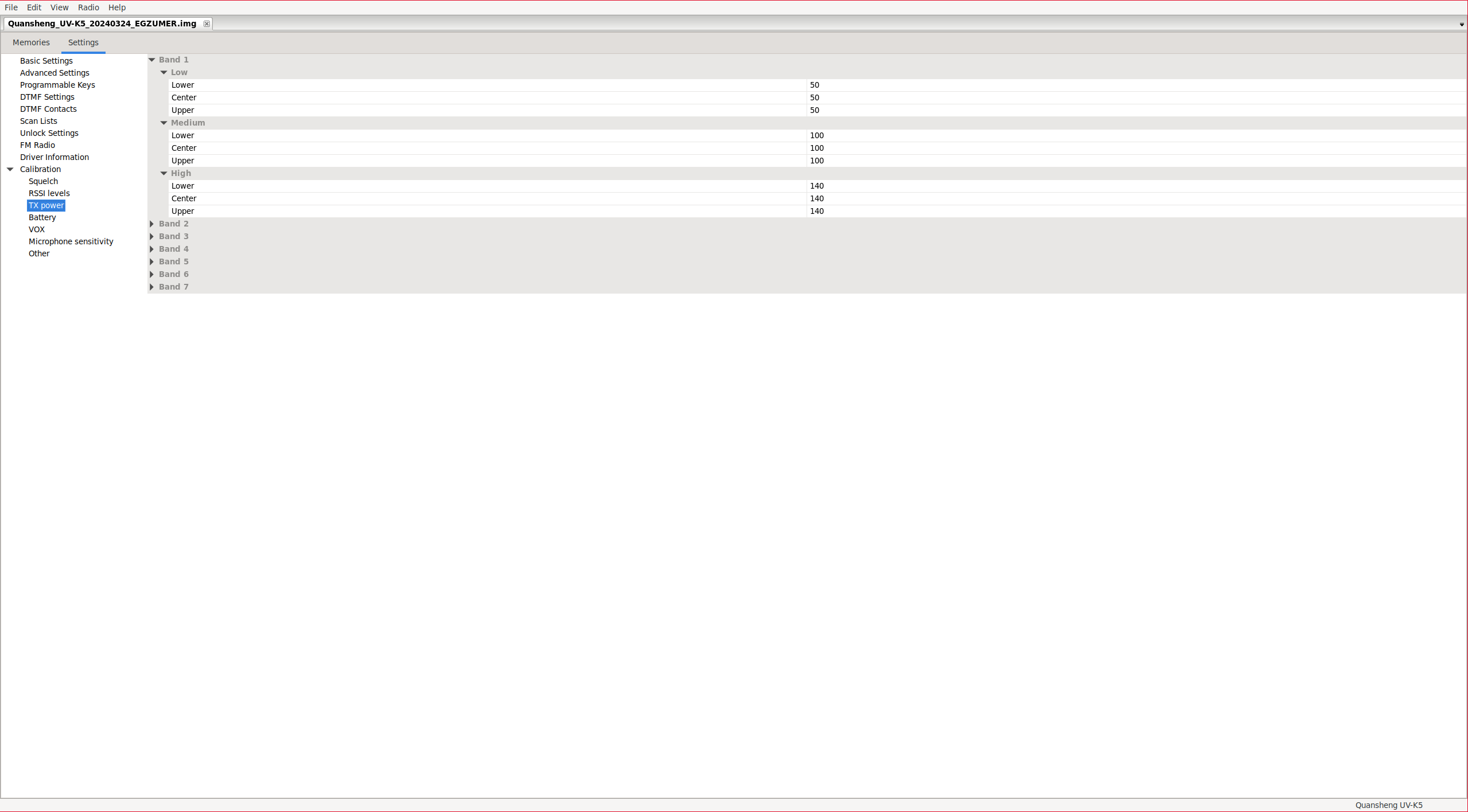
Calibration-Battery:
Solo se utiliza el nivel 3.
Este valor es el configurado mediante el
procedimiento de calibración de batería.
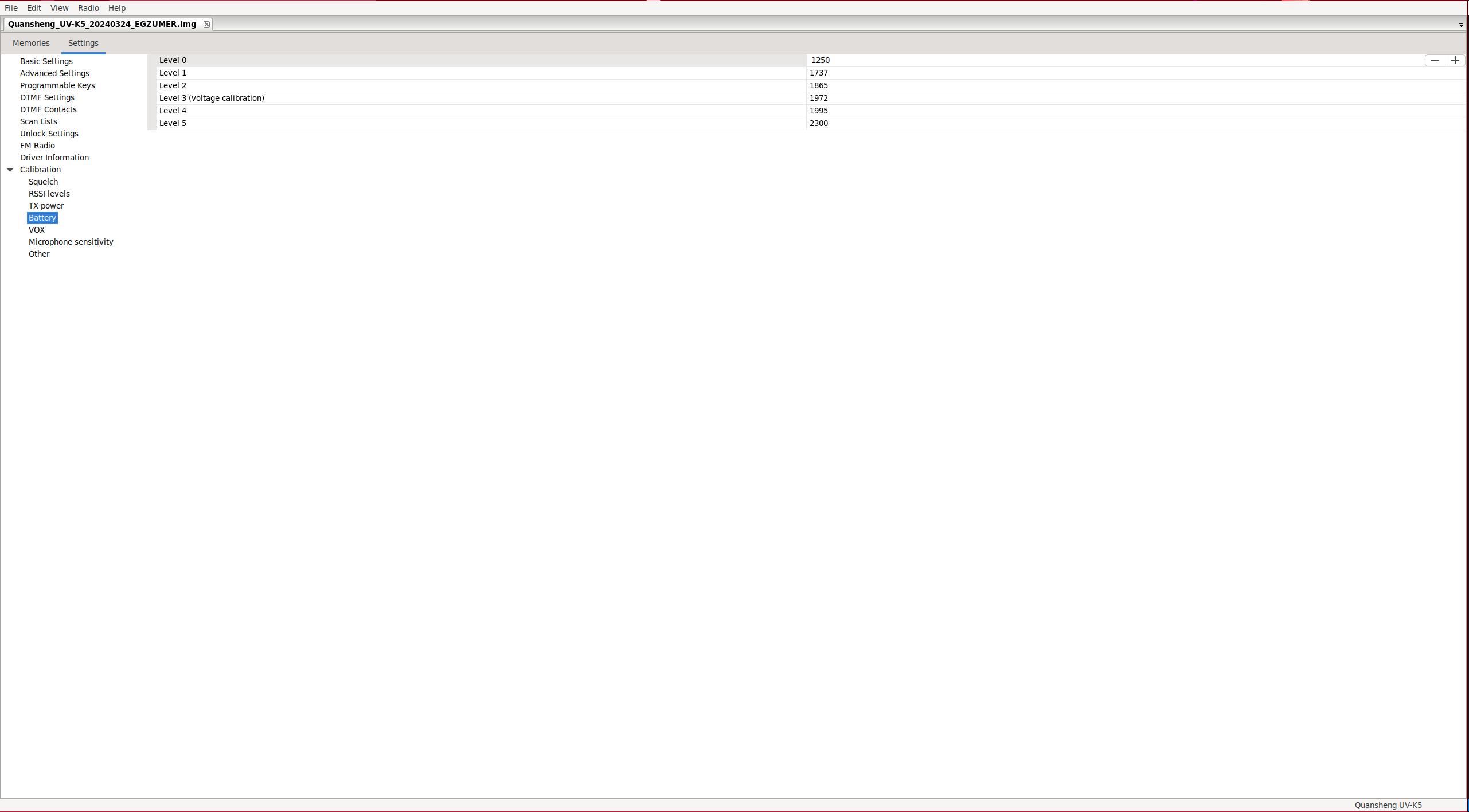
Calibration-VOX: Permite definir los umbrales de activación del VOX en cada uno de los niveles.
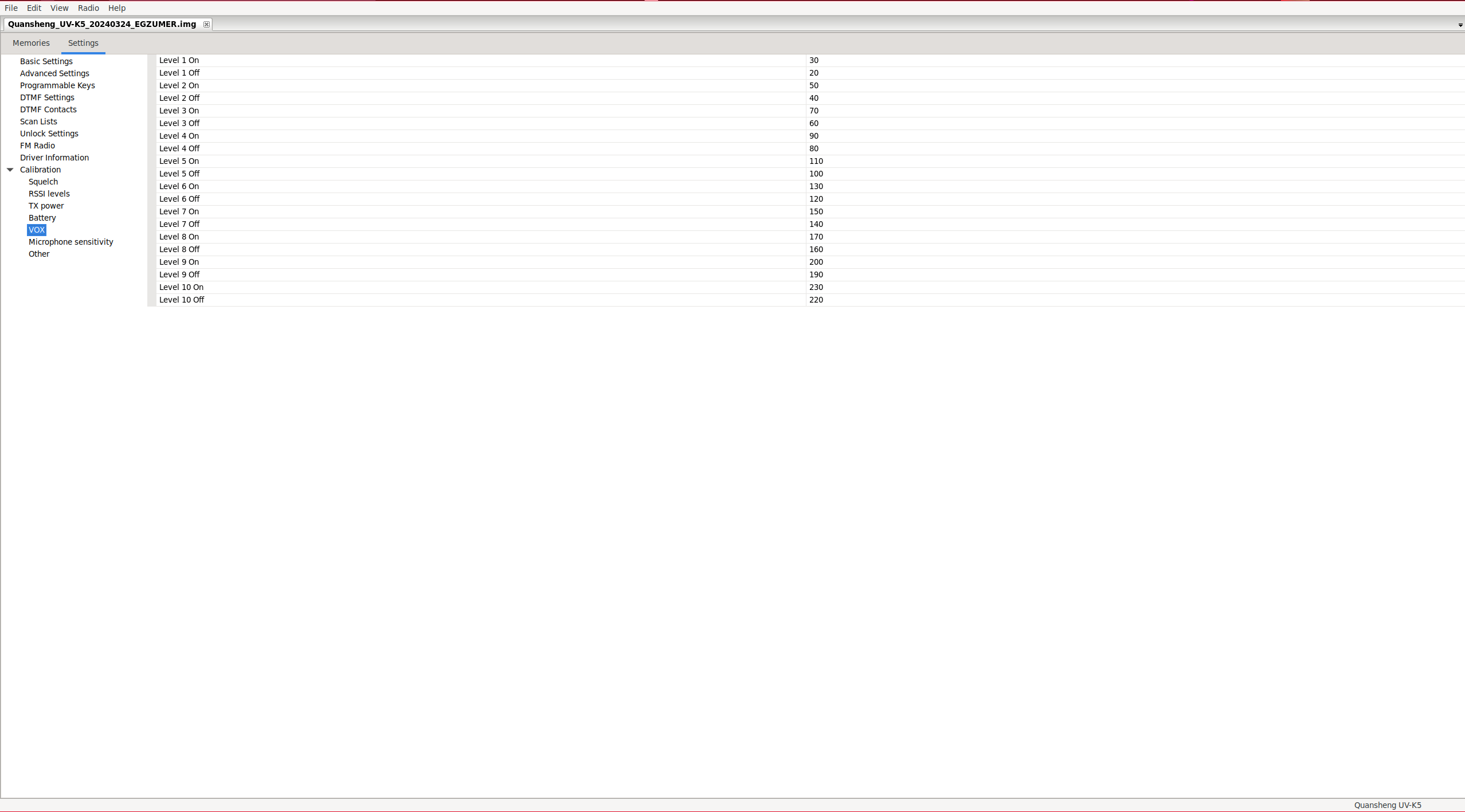
Calibration-Microphone sensitivity:
No se utiliza.
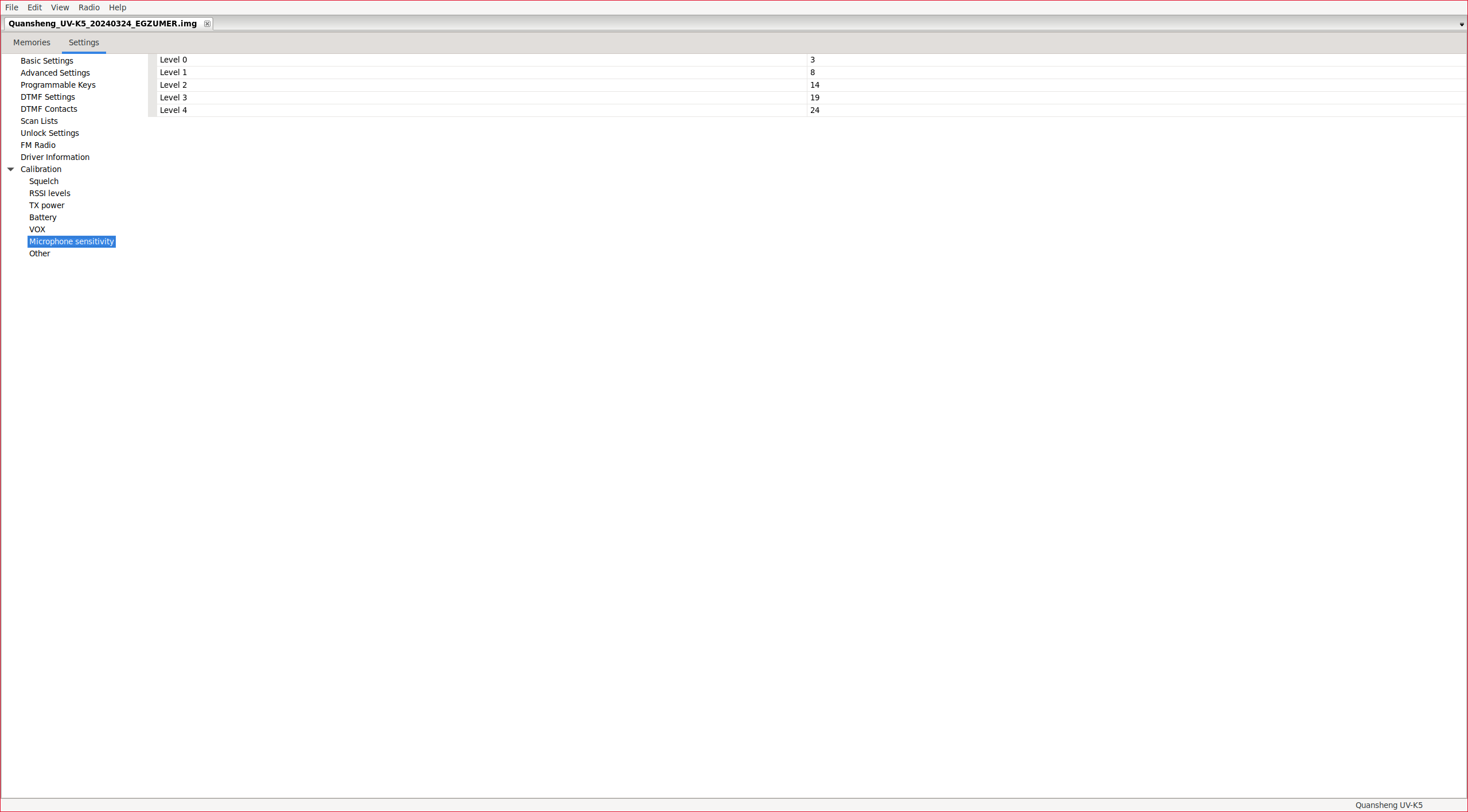
Calibration-Other: Configuración de la frecuencia del cristal y la ganancia del volumen y el DAC.
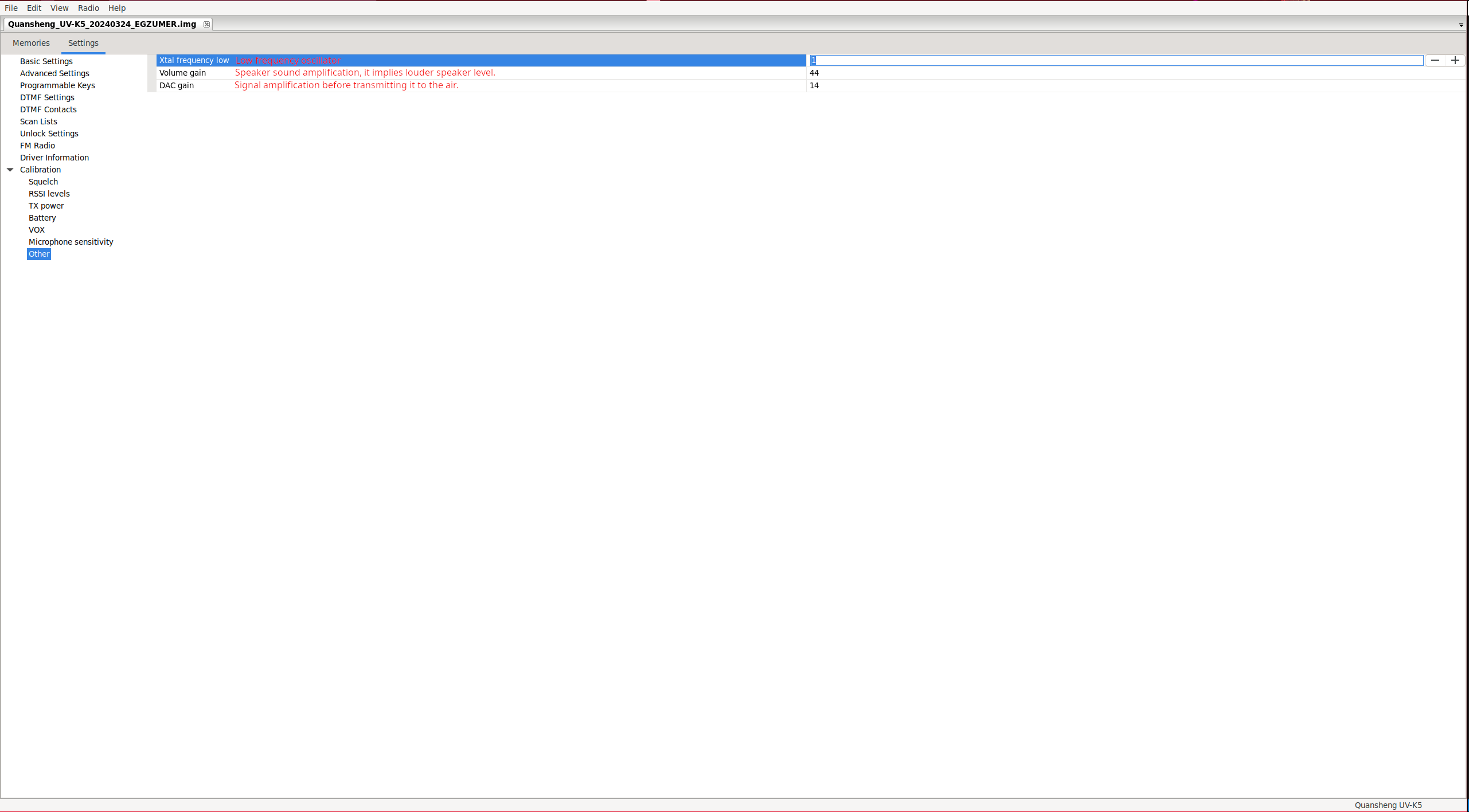
Según el datasheet del chip de radio , el walkie viene con un cristal de 26MHz y existe un condensador variable que se emplea para la calibración de la frecuencia del cristal:
Cvar is an adjustable capacitor for frequency calibration.
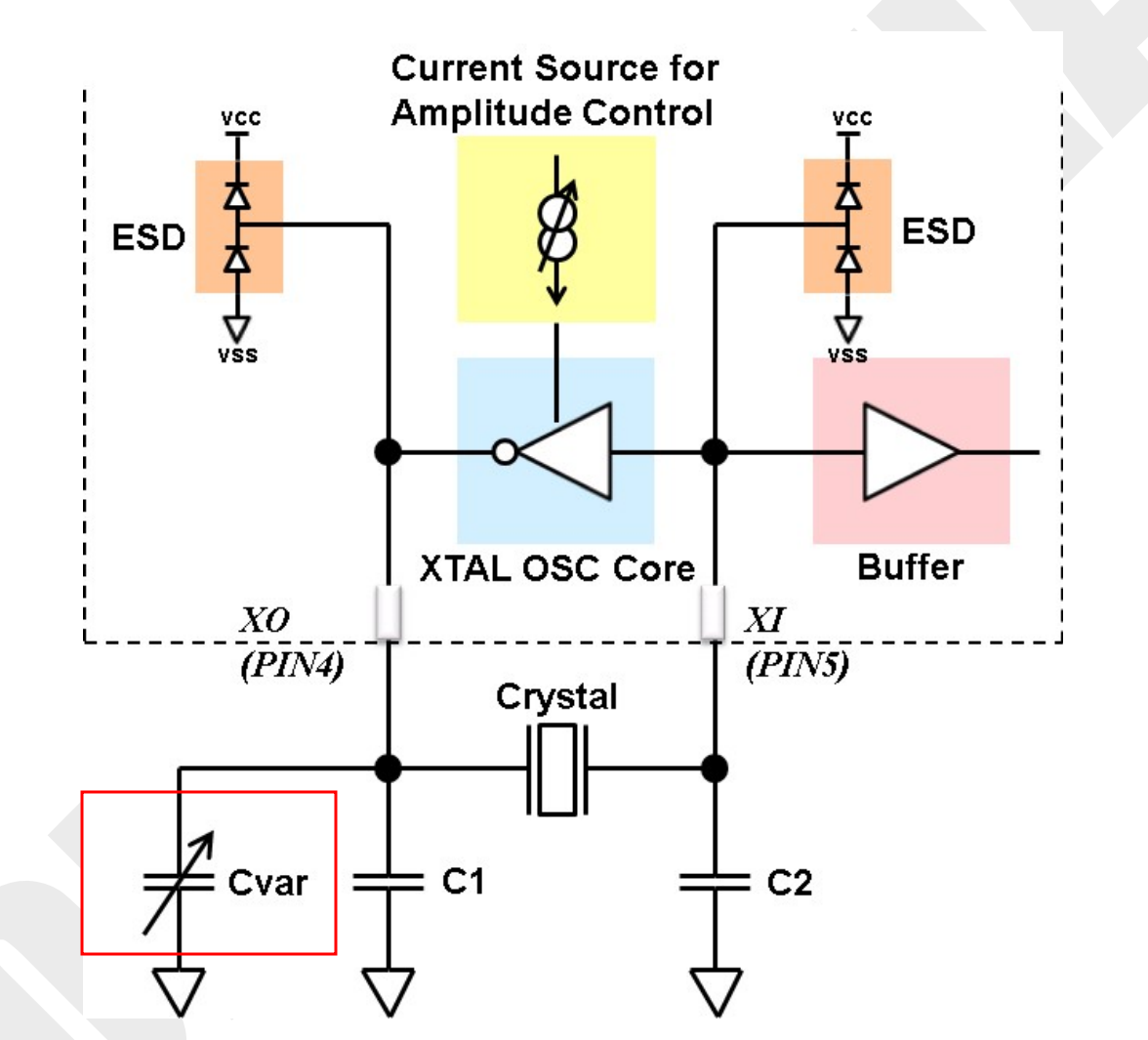
Yo imagino que un cristal de 26MHz se considera de frecuencia baja y por este motivo Xtal frequency low recibe un valor de 1 por defecto, no creo que haya que tocar este parámetro a no ser que realicemos modificaciones hardware en el walkie.
Extra fields:
En el apartado Memories se pueden mostrar algunos parámetros adicionales si los habilitamos.
View -> Show extra fields
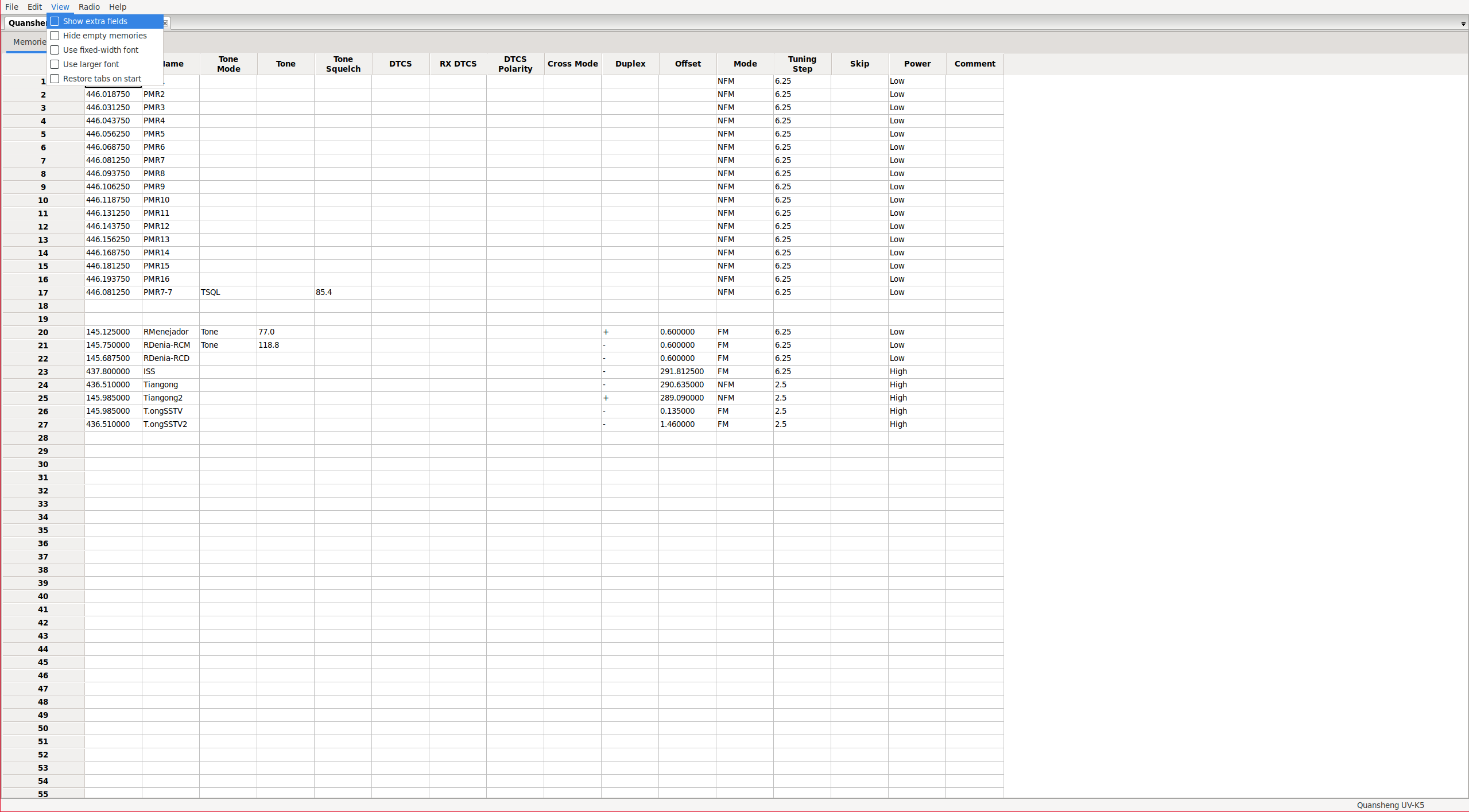
|
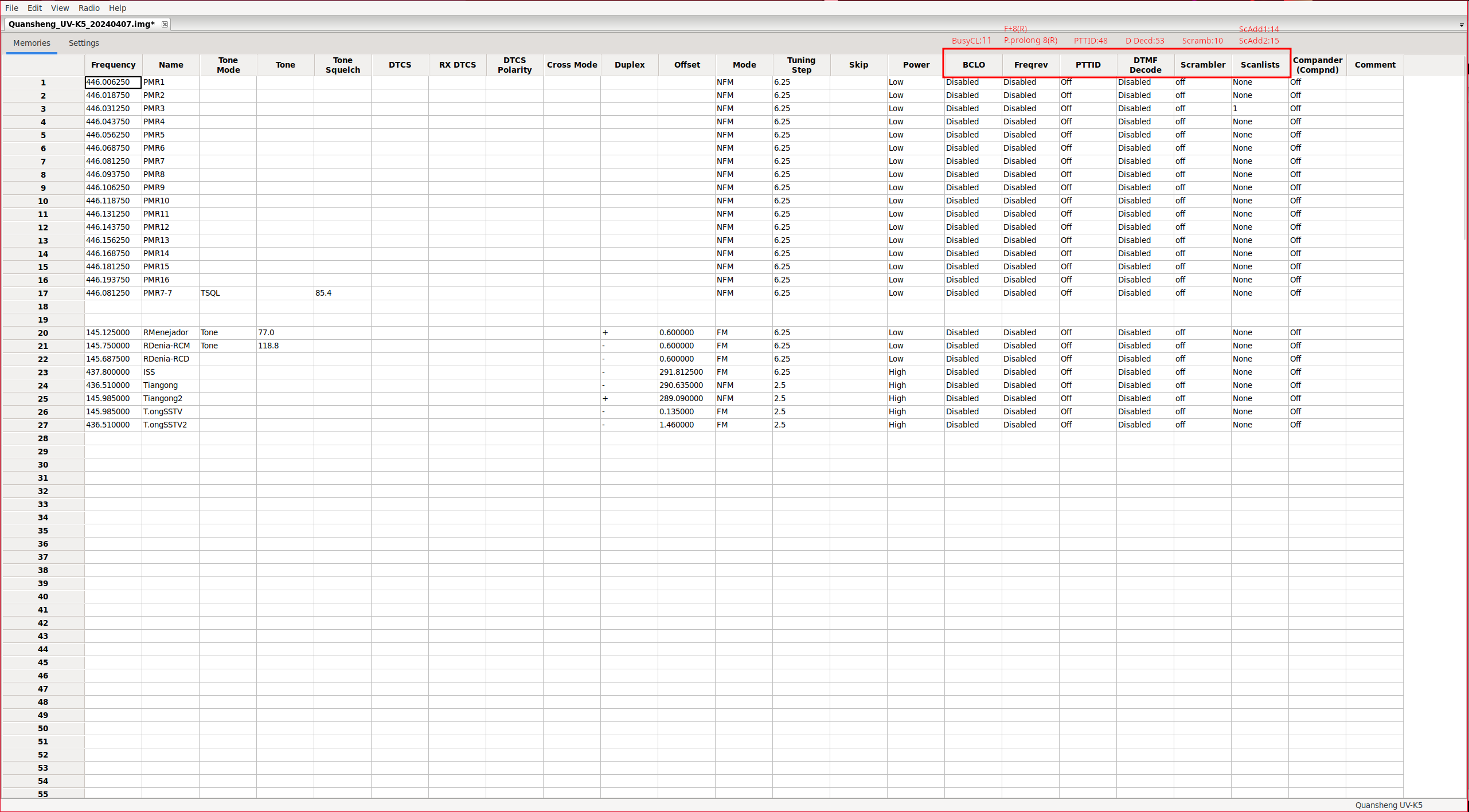
|
En realidad a estos parámetros también se puede acceder sin necesidad de habilitar el menú comentado, debemos clickar en:
Click derecho sobre el canal -> Properties -> Extra Tab
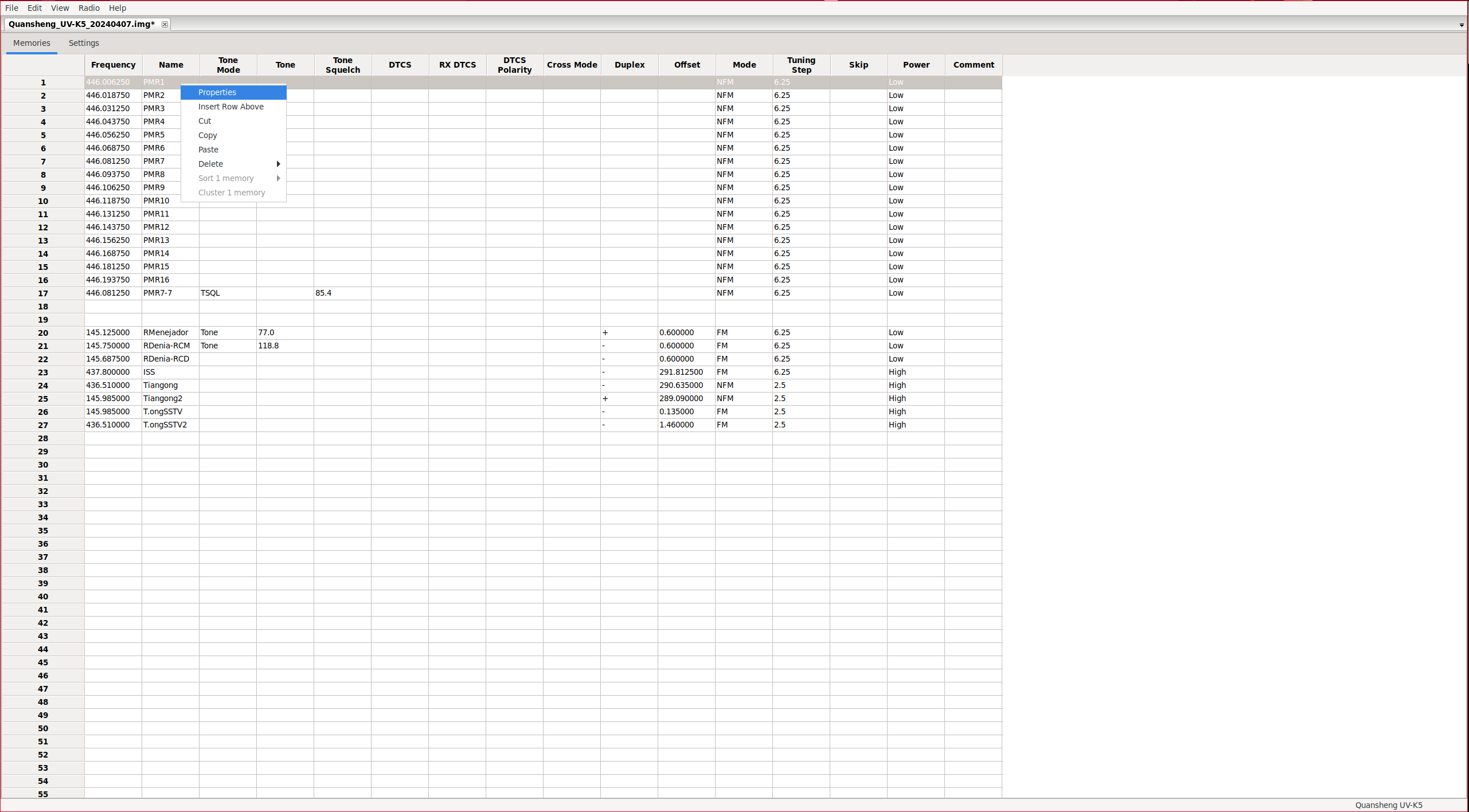
|
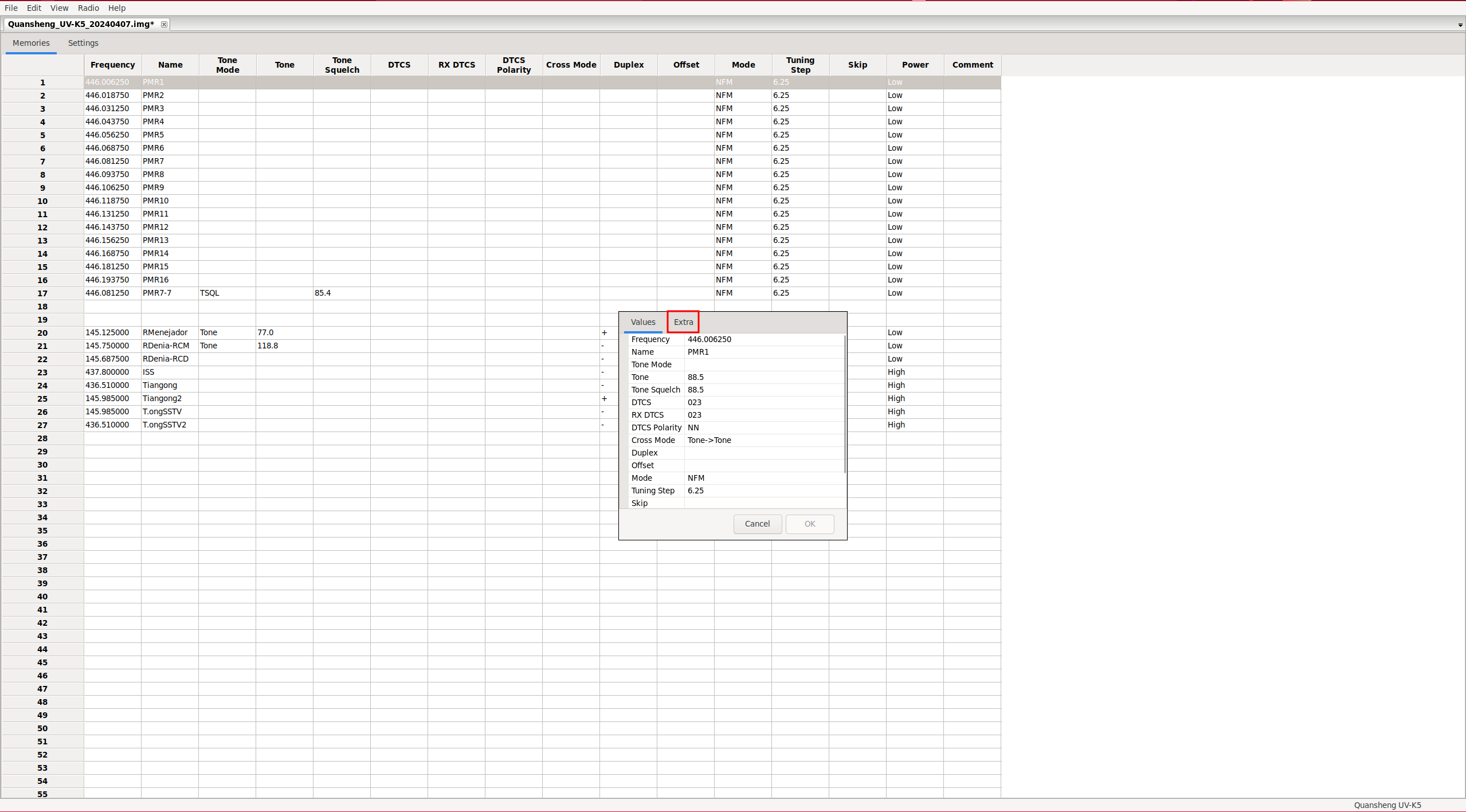
|
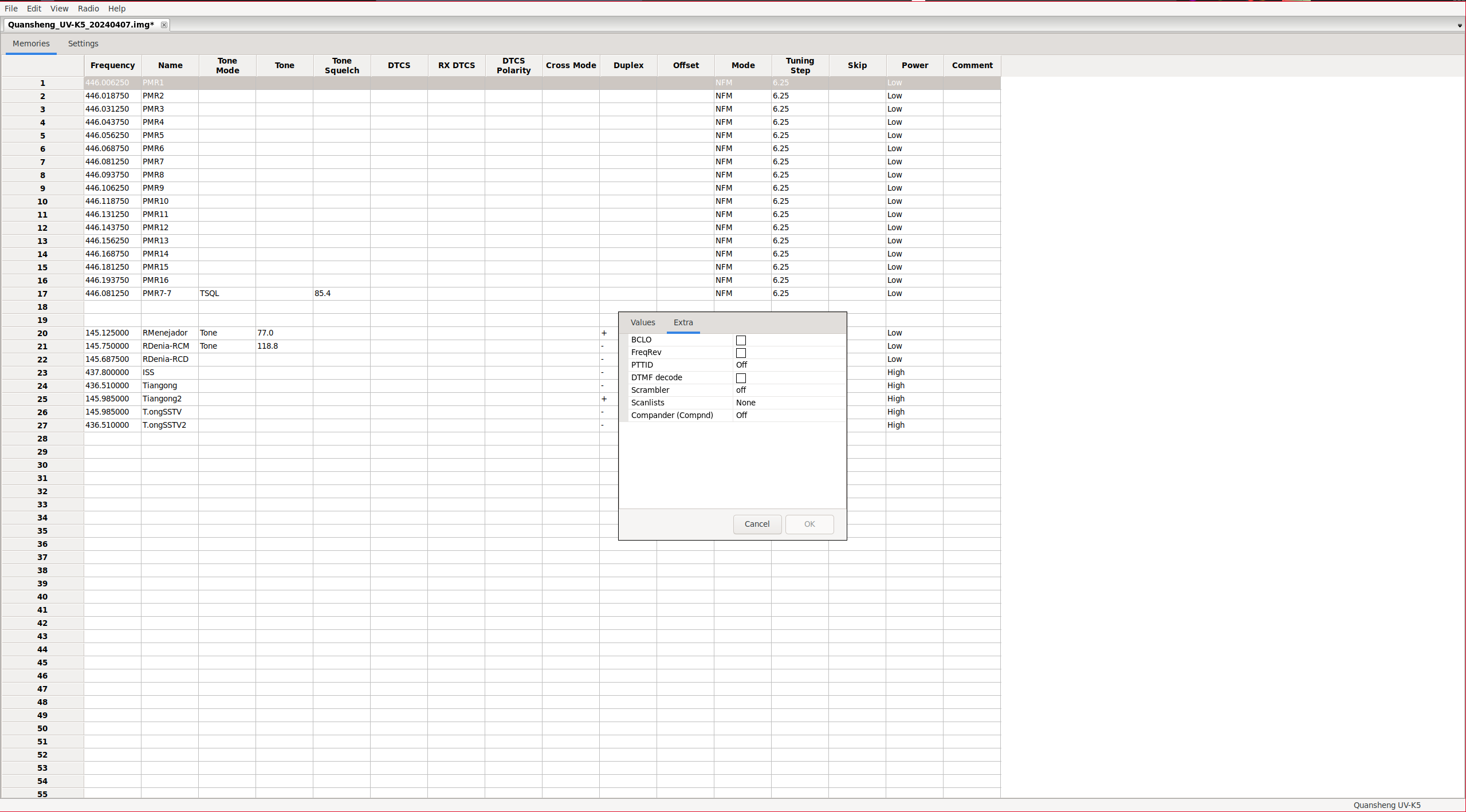
|
Parece que CHIRP está muy bugeado a día de hoy, al menos con este modelo de walkie, por ejemplo podemos ver en el canal20 que SOLO hay un tono analógico de salida configurado pero en Properties vemos tonos digitales y demás.
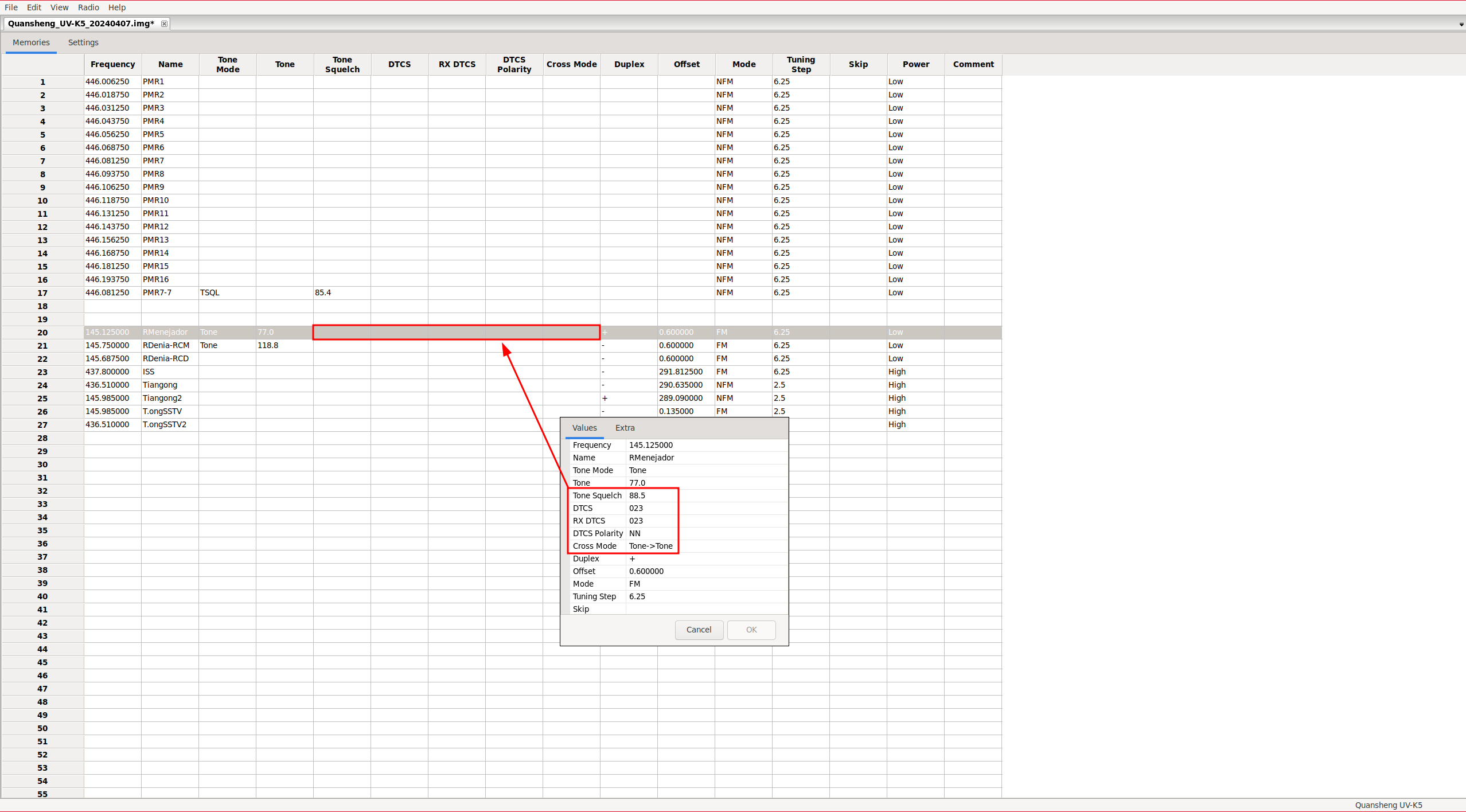
Bugs:
Este firmware presenta una serie de bugs a tener en cuenta:
- Llamadas DTMF entre firmwares, podemos ver el problema en detalle en la sección Llamadas DTMF.
- Kill code, parece estar completamente roto, podemos ver el problema en detalle en la sección Remote kill.
- Existe un bug relacionado con la información mostrada en las ScanLists al incluir canales prioritarios (sección Scan Lists) en la lista, deja de mostrar el contenido correctamente, solo muestra el primer canal no prioritario de la lista y los prioritarios.
- Valor mostrado en la calibración de la batería.